Introduksjon til Mamut Installasjon, innstillinger, rapporter og utvalg
|
|
|
- Tore Madsen
- 8 år siden
- Visninger:
Transkript
1 Introduksjon til Mamut Installasjon, innstillinger, rapporter og utvalg Versjon: 10.3 Partnr.: MBS.MAN.INT.103.NO I
2 INSTALLASJON, INNSTILLINGER, RAPPORTER OG UTVALG Produsent og distributør: Mamut ASA Boks 5205, Majorstuen 0302 OSLO Tlf.: , Faks: Internett: Support : Mamut ASA Boks 5205, Majorstuen 0302 OSLO Tlf.: , Faks: Internett: support@mamut.no Salg: Mamut ASA Boks 5205, Majorstuen 0302 OSLO Tlf.: , Faks: Internett: sales@mamut.no 2006 Mamut ASA. Alle rettigheter. Med forbehold om endringer/feil. Mamut og Mamut-logoen er registrert varemerke av Mamut ASA. Alle andre varemerker er registrerte varemerker av respektive firmaer. II
3 INSTALLASJON, INNSTILLINGER, RAPPORTER OG UTVALG Velkommen til Mamut Gratulerer med ditt program; Mamut. Introduksjonsbøkene som følger programmet gir en kort innføring i de muligheter Mamut inneholder. Alle kunder mottar boka Installasjon, innstillinger, rapporter og utvalg. Avhengig av hvilken lisens du har anskaffet deg, vil du også motta en eller begge introduksjonsbøkene: Kunde-, salgsoppfølging og netthandel og Økonomistyring, logistikk, lønn og personal. Du vil få en oversikt over hvordan du skal finne frem i systemet, hvordan du skal installere dette, samt en oversikt over de kontraktsmessige vilkår som gjelder mellom deg som kunde og oss som leverandør. Det er viktig at du leser gjennom både lisens- og serviceavtalen før du installerer. Bøkene gir også en innføring i hovedelementene i de ulike funksjonene programmet tilbyr, samt beskrivelser av hvordan du utfører de mest vanlige operasjonene. Vi vil også minne om vår webside Der vil du finne tusenvis av problemstillinger med svar knyttet til Mamut-systemene. Du kan søke deg frem til løsningen på det spørsmålet du har 24 timer i døgnet. Mamut består av en rekke programgrupper med ulike moduler, tilpasset ulike språk. Hvilke programmer/moduler som er tilgjengelige, avhenger av hvilket land ditt firma befinner seg i. Vi er overbevist om at din virksomhet vil få stor nytte av ditt mottatte program. Én ting er sikkert; du har mottatt det mest innovative økonomi- og informasjonssystem i dagens marked. Lykke til med Mamut! III
4 INSTALLASJON, INNSTILLINGER, RAPPORTER OG UTVALG Innhold 1 INNLEDNING 1 Om introduksjonsbøkene... 2 Skrivebord og menyer... 3 Viktige verktøy... 4 Mamut Information Desk... 5 Hjelp i Mamut Business Software... 6 Service og support... 7 Hvordan kontakte Mamut supportsenter... 8 Mamut Academy... 9 Kurstyper innen Mamut Academy INSTALLASJON OG OPPSTART 11 Informasjon om lisens Krav til system og nettverk Installasjon av programfiler Første gangs oppstart Flerbrukerinstallasjon i nettverk Peer-to-peer nettverk Klient-server nettverk Å sette opp databasen på server Før du installerer Mamut på arbeidsstasjonene Installasjon og oppstart på arbeidsstasjoner INNSTILLINGER 25 Innledning Hva inngår i Innstillinger? Brukerprofil Tilgangskontroll Innstillinger per modul Skrivebord Oppstart Firmadatabase Firmadabatase Firmainnstillinger Økonomi - Land Avgiftsregister Standardregister Nummerserier Modulinnstillinger Kontaktoppfølging Ordre/Faktura...39 Regnskapsinnstillinger Produkt Nettstedinnstillinger Aktivitet Innkjøp Timeregistrering IV
5 INSTALLASJON, INNSTILLINGER, RAPPORTER OG UTVALG Regnskap Perioder Modulinnstillinger Regnskapsinnstillinger Reskontro Notat Sikkerhet Brukeradministrasjon Administrer tilgangsmaler Administrer lisensinformasjon Sikkerhetskopiering Backup Innstillinger Sikkerhetskopiering Utføre sikkerhetskopiering Tilbakeføre sikkerhetskopi Rapporter Andre innstillinger Landregister Poststedregister...76 Kommuneregister Andre programmer Andre nyttige tips Om programmet Hvordan opprette en ny firmadatabase? Hvordan sette opp systemet slik at jeg kommer rett inn i vinduet jeg bruker mest? Hvordan installere en eksempeldatabase/evaluere utvidede produkter? Systemdato Systemlogg RAPPORTER 83 Rapportmodulen Favorittrapporter Innstillinger favorittrapport Innstillinger for Rapportpakke Rapport-/Etiketteditor Sett inn logo på ordreutskrifter Adresseoppsett Rapportredigering Etikettredigering UTVALG 99 Innledning Utvalg Søk Feltene i Søk og Utvalg Knappene i verktøylinjen Avansert utvalg Fanekortet Standard i avansert utvalg Fanekortet Utvidet i avansert utvalg Eksempel på avansert utvalg Eksempel på avansert utvalg V
6 INSTALLASJON, INNSTILLINGER, RAPPORTER OG UTVALG Veiviser for kontaktutvalg IMPORT/EKSPORT 117 Oppstart Eksport av informasjon Import av informasjon MAMUT CLIENT MANAGER 123 Innledning Client Start Client Update Administrasjon av databaser Flytting av en firmadatabase ut fra en fellesdatabase Oppsett Oppsett i et ASP-miljø Oppsett for eksterne brukere (Klienter/Kunder) Mamut Serviceavtale sikrer en enklere hverdag... Error! Bookmark not defined. Indeks VI
7 1 Innledning Det finnes mange fremgangsmåter for å lære seg et dataprogram. Noen liker å prøve og feile, andre foretrekker å lese seg til sikker kunnskap, mens andre igjen lærer best som deltakere på kurs i bruk av programvaren. Dette kapittelet gir en introduksjon til de tilbudene som følger med denne programvaren. I tillegg til dokumentasjonen som følger med programmet og hjelpefunksjonen som du har tilgang til fra selve programmet, får du ytterligere bistand gjennom Mamut Serviceavtale som du bestiller sammen med din Mamut-lisens. Denne gir deg rett til hjelp fra Mamut Supportsenter på telefon og via Internett. Hva som er inkludert i denne tjenesten er nærmere beskrevet i serviceavtalen. Dersom du ønsker å starte rett på installasjonen kan du gå direkte til kapittel 2 Installasjon og oppstart. Innhold Om introduksjonsbøkene...2 Skrivebord og menyer...3 Viktige verktøy...4 Mamut Information Desk...5 Hjelp i Mamut Business Software...6 Service og support...7 Hvordan kontakte Mamut supportsenter...8 Mamut Academy...9 Kurstyper innen Mamut Academy...9 1
8 INNLEDNING Om introduksjonsbøkene Installasjon, innstillinger, rapporter og utvalg Dette er den grunnleggende, generelle introduksjonsboken. Her får du en nøyaktig beskrivelse av hvordan programmet installeres og hvordan de sentrale innstillingene foretas. I tillegg er redigering av rapporter og utvalg fyldig beskrevet. Økonomistyring, logistikk, lønn og personal Med Bilagsregistrering, en oversiktlig Hovedbok, en funksjonell Reskontro, og funksjonalitet for Remittering som sikrer kredittverdigheten hos leverandørene dine, oppnår du total oversikt over bedriftens økonomi. Boken forteller deg dessuten hvordan du får kontroll over Lagerbeholdning og Logistikk, og den leder deg gjennom dine nødvendige Innkjøp. I tillegg inneholder boken en beskrivelse av funksjonaliteten i Personalregisteret og modulen for Lønnsregistrering som benyttes ved administrasjon av lønnsutbetalinger. Her kan du også lese om hvordan modulen for Timeregistrering sikrer at alle timer blir lønnet riktig og at konsulenttimer samt annen servicevirksomhet blir fakturert kundene dine på en korrekt måte. Kunde-, salgsoppfølging og netthandel Denne boken beskriver oppbyggingen av Kontaktregisteret, hvordan programmet fungerer som et Prosjektstyringsverktøy, og en innføring i hvordan du styrer og holder oversikt over dine Aktiviteter og Dokumenter. Modulene som hjelper deg å opprette et oversiktlig Produktregister, utarbeide Tilbud, Ordre og fakturere disse, blir også gjort rede for her. Ikke minst tar denne boken for seg hvordan du oppretter din egen hjemmeside og nettbutikk under fokusområdet Netthandel. I tillegg kan du lese mer om hvordan du laster opp og synkroniserer informasjon med en Pocket PC, slik kan du ta med deg informasjonen fra programmet overalt. Viktig! Beskrivelsene i denne boken kan omfatte funksjonalitet som kun er inkludert i en større versjon av Mamut enn du innehar. Ønsker du mer informasjon om større versjoner, ta kontakt med Mamut på telefon eller via info@mamut.com. Tips! Under denne overskriften finner du nyttige tips som er verdt å merke seg. Dette er opplysninger som hjelper deg å bruke programmet mer effektivt. 2
9 SKRIVEBORD OG MENYER Skrivebord og menyer Fokusområder Mellom hovedmenyen og snarveiene finner du en nedtrekksliste. Ved hjelp av denne får du tilgang til alle Fokusområdene og snarveiene som finnes under disse. Hovedmeny Hovedmenyen dekker øvre felt av vinduet, og den består av fem ulike overskrifter (Fil, Rediger, Vis, Vindu og Hjelp). Klikk på en overskrift og foreta dine valg videre. Snarveier Snarveiene endres avhengig av fokusområdet du velger, og fungerer som snarveier til modulene de representerer. Skrivebordet Du kan velge å ha skrivebordet ditt "online" eller "offline". Se nedenfor for mer informasjon om "online" skrivebord, Mamut Information Desk. 3
10 INNLEDNING Viktige verktøy I de fleste modulene i Mamut finner du i verktøylinjen øverst de samme verktøyene. Her ser du en oversikt over de viktigste. Ny Liste Lagre Angre Slett Søk Utvalg av/på Utvalgsinnstillinger Første Forrige Neste Siste Skriv ut Innstillinger Sortering Hjelp Avslutt Oppretter et tomt registreringskort for opprettelse av ny enhet i registeret. Viser en sorterbar/søkbar liste over alle opprettede enheter i registeret. Pilen til venstre gir tilgang til de ti sist redigerte enhetene. Lagrer endringer i registeret. Jobber du med flere vinduer samtidig er det viktig å lagre ved overgang mellom vinduene. Reverserer alle endringene du har gjort på kortet siden forrige lagring. Sletter den enheten du har oppe i registeret. Legg merke til at du ikke kan slette enheter som har referanse i andre moduler. Lar deg søke etter enheter i registeret med et utvalg søkekriterier. Aktiverer/deaktiverer utvalget som er satt i Utvalgsinnstillinger. Sett opp et utvalg etter egenskaper til enhetene. Når utvalget aktiveres vil bare enhetene med disse egenskapene være tilgjengelige i registeret. Flytter til første enhet i registeret. Flytter til forrige enhet i registeret. Flytter til neste enhet i registeret. Flytter til siste enhet i registeret. Utskrift av forskjellige enkle rapporter av informasjon i registeret. I de fleste modulene kan du sette opp utseende og funksjonalitet etter dine egne preferanser. Sorter registeret etter nummer eller navn, som du velger med pilen til høyre. Åpner hjelpefilen. Husk også at du kan trykke [F1] for hjelp i det enkelte vindu. Avslutter modulen og lagrer registreringene. 4
11 MAMUT INFORMATION DESK Mamut Information Desk Mamut Information Desk er en tjeneste Mamut tilbyr alle brukere med tilgang til Internett. Her vil vi presentere nyttige tips for å arbeide mer effektivt og annen viktig informasjon for deg som er bruker av Mamut. Her vil du til enhver tid finne oppdaterte artikler spesielt tilpasset din brukerprofil, nyttige linker, en utvidet online supporttjeneste, lisensinformasjon, besøks- og brukerstatistikker på ditt nettsted, med mer. Via fanekortene øverst på Mamut Information Desk har du også rask tilgang annen informasjon fra Mamut som angår ditt kundeforhold hos oss: Support Som Mamut-bruker kan du kontakte Mamut Supportsenter med et tastetrykk ved å velge fanekortet Support og deretter registrere din henvendelse. Du kan også følge status på tidligere innsendte henvendelser. Account Ved å klikke Account finner du lisensinformasjon, passord til Internett support, informasjon om din serviceavtale og andre opplysninger om status på ditt kundeforhold med Mamut. Alternativer til Mamut Information Desk? Om du ikke ønsker å være koblet opp mot Internett mens du jobber i Mamut, kan du stenge oppkoblingen etter at siden er lastet ned. Hvordan du gjør dette, avhenger av tjenesten du benytter. Du kan også slå av hele tjenesten i programmet gjennom menyen Lenker, ved å bytte til en enklere startside uten Internett-kobling (Startside Offline). For å aktivere MID igjen, velger du Mamut Information Desk i den samme menyen. Ønsker du å fjerne Mamut Information Desk på mer permanent basis, kan du velge Vis - Innstillinger - Brukerprofil. Under fanekortet Skrivebord kan du velge Tomt skrivebord. Du 5
12 INNLEDNING vil da et helt tomt vindu å arbeide i. Du kan også velge Startside Offline eller Enkelt skrivebord som standard ved åpning av programmet. Hjelp i Mamut Business Software I Mamut er det integrert en egen hjelpefunksjon som er såkalt kontekst-sensitivt, det vil si den gir deg hjelp der du trenger det når du trenger det. Denne hjelpen aktiverer du ved å trykke på funksjonstasten [F1] på tastaturet. Flere steder finner du også en egen knapp for Hjelp. Begge disse alternativene åpner en hjelpefil med hjelp om skjermbildet eller modulen du er i. I hjelpefilen kan du finne hjelp enten ved å søke på stikkord eller du kan bla deg igjennom hjelpen, kategori for kategori. De fleste av hjelpefilene inneholder linker til andre relaterte hjelpefiler, noe som gjør det enkelt å finne informasjon om funksjonen du trenger hjelp til eller ønsker mer informasjon om. På fanekortet Innhold kan du dobbeltklikke på kategorien du ønsker hjelp til og på denne måten bla deg frem til informasjonen du trenger. På fanekortet Stikkordregister kan du søke på innlagte stikkord. På fanekortet Søk kan du søke på ord i selve innholdet i teksten. Du vil få treff på alle hjelpefiler hvor ordet inngår. Ved hjelp av knappen FAQ Online kommer du direkte til Artikkelsøk på våre Internett-sider. Her legger vi fortløpende ut nye artikler. 6
13 SERVICE OG SUPPORT Service og support Mamut Serviceavtale Serviceavtalen gir deg rett til å benytte Mamut Supportsenter. Denne avtalen tegnes mellom lisensinnehaveren og Mamut ASA. Avtalen garanterer regelmessige oppdateringer og rask avklaring av eventuelle problemer under den daglige bruken. Supporttjenesten er en del av serviceavtalen. Innholdet i denne tjenesten varierer avhengig av hvilken type avtale du har tegnet. I sin enkleste form inkluderer ikke tjenesten juridisk eller regnskapsteknisk bistand, og skal heller ikke regnes som et redskap for opplæring. Avtalen gir deg som bruker bl.a. krav på følgende: Tilgang til Mamut Supportsenter. Med Mamut Serviceavtale får du brukerstøtte via telefon, faks, , Internett og direkte fra programmet. Programoppdateringer. Vi sørger for at ditt Mamut-system alltid er oppdatert. Mamut utvider stadig sitt supporttilbud, noe som kommer kundene til gode. Se mer om serviceavtalen bakerst i denne boken. Ved kontakt med Mamut Supportsenter Før du tar kontakt med Mamut Supportsenter bør du gjøre følgende: 1. Se etter løsning i introduksjonsbøkene eller annet trykt materiale som følger med programmet. 2. Slå opp i hjelpefilene som er integrert i programmet. 3. Oppsøk vår artikkelbase på Internett for å se om du finner svar på ditt spørsmål: Vil du hjelpe oss å gi raskere hjelp? Du kan gjøre følgende for å hjelpe oss: Opplys om ditt navn og kundenummer når du tar kontakt, det gjelder både via telefon, e- mail og telefaks. Kundenummeret finner du under Hjelp Om i ditt Mamut program. Opplys også om hvilket program og hvilken versjon av Mamut du bruker. Informasjonen finner du også under Hjelp Om. Den nøyaktige ordlyden i eventuelle feilmeldinger. Meldingene kan sendes til Mamut Supportsenter på eller på telefaks nr Beskriv hva du gjorde før feilen oppstod. Opplys evt. om operativsystem, hardware og lignende. 7
14 INNLEDNING Hvordan kontakte Mamut supportsenter Ta kontakt via programmet Den enkleste måten å ta kontakt med Mamut Supportsenter på er via Mamut Information Desk i programmet. Under fanekortet Support kan du finne svar på dine spørsmål og opprette nye henvendelser til support. Status og svar på dine henvendelser finner du på samme sted. support@mamut.com Dersom du ikke finner svar på ditt spørsmål på Mamut Information Desk eller i artikkelbasen på Internett, kan du sende det til support@mamut.com Telefaks: Har du ikke tilgang til Internett kan du sende din henvendelse på telefaks til Mamut Supportsenter. Du vil da få svar på telefaks. Opplys likevel om et telefonnummer der du kan treffes mellom kl , da det kan hende vi trenger flere detaljer for å kunne gi deg rett løsning. Telefon: Supporttelefonen er oppe fra kl alle hverdager. De fleste spørsmål besvares som regel i løpet av samtalen, men ved spesielle henvendelser vil vi notere spørsmålet og ta kontakt når løsningen på problemet er funnet. Brev kan sendes til: Mamut ASA Supportavdelingen Boks 5205, Majorstuen 0302 Oslo 8
15 MAMUT ACADEMY Mamut Academy Kurstyper innen Mamut Academy Mamut Academy er navnet på kursvirksomheten i Mamut. Mamut leverer bedriftskritiske løsninger innenfor Internett, netthandel, salgs-/kundeoppfølging, økonomistyring, logistikk og lønn/personal. Gjennom Mamut Academy ønsker vi å holde våre kunder oppdatert på den siste utviklingen innenfor produktserien Mamut Business Software. Mamut Academy tilbyr fire kurstyper: Standardkurs Standardkursene tar for seg ett enkelt system i produktserien Mamut Business Software. Kursene gir deltakeren en helhetsforståelse av det aktuelle systemet. Et standardkurs består av et gitt antall fagkurs. Om ønskelig kan bedriften sende ulike deltakere på de enkelte fagkurs. Fagkurs Disse kursene tar for seg enkelte fagområder innenfor produktserien Mamut Business Software. Fagkursene gir deltakeren et dyptgående innblikk i de enkelte deler av Mamut-systemene. Dette gir de beste forutsetninger for å utnytte systemet mest mulig effektivt. Temakurs Temakursene tar for seg spesielle emner innenfor ett fagområde, ett program, eller på tvers av ulike fagområder og programmer. Bedriftsinterne kurs Hvis ønskelig kan vi holde kurs spesielt for din bedrift. Dette kan f.eks. være lønnsomt hvis ditt firma har spesielle rutiner, eller det er mange fra samme firma som skal ha samtidig opplæring i Mamut-programmet. Med et bedriftsinternt kurs sikrer du dine ansatte komplett opplæring i effektiv bruk av Mamut Business Software i din bedrift. Vi kan holde bedriftsinterne kurs i dine lokaler, eller de arrangeres i våre kurslokaler. Fordeler ved Mamut Academy Økt kompetanse vil øke din selvtilfredshet ved at du behersker de oppgavene du er satt til å gjøre. Økt kompetanse vil også øke verdien av dine medarbeidere og bedriften som helhet. Våre kursholdere har bakgrunn fra ulike bransjer og utdanningsinstitusjoner. Til daglig jobber kursholderne med forskjellige fagområder internt i Mamut; utvikling, support, prosjektering, markedsføring/salg og økonomistyring. Vi har som målsetning å overføre maksimalt av vår kunnskap og erfaring til kursdeltakerne. Dette vil gi deg trygghet når du skal utvide din kompetanse innenfor Mamut Business Software. 9
16 INNLEDNING Det er flere fordeler ved å delta på et kurs i regi av Mamut Academy: Implementering av et nytt administrativt system kan ta tid. Gjennom Mamut Academy kortes opplæringstiden ned til et minimum. Gjennom Mamut Academy lærer deltakerne å benytte systemet på en måte som gir vesentlig effektivisering av bedriftens virksomhet. Kursdeltagerne på Mamut Academy utveksler erfaringer med hverandre. Dette er en svært god måte å innhente ekstra kunnskap på, samtidig som du får svar på dine spørsmål. På Mamut Academy oppdager mange brukere funksjonalitet i systemene de ikke visste om tidligere. Dette drar de senere nytte av i arbeidsdagen og øker dermed effektiviteten i bedriften. For mer informasjon vedrørende Mamut Academy, eller for å få tilsendt vår kurskatalog/kursplan, ta kontakt med oss på telefon , eller kontakt oss via academy@mamut.com. Du vil også finne informasjon på vår webside Alle kursdeltakere vil få tilsendt kursbevis for deltagelse. 10
17 2 Installasjon og oppstart Innhold Informasjon om lisens...12 Krav til system og nettverk...13 Installasjon av programfiler...14 Første gangs oppstart...15 Flerbrukerinstallasjon i nettverk...17 Peer-to-peer nettverk...18 Klient-server nettverk...19 Å sette opp databasen på server...19 Før du installerer Mamut på arbeidsstasjonene..21 Installasjon og oppstart på arbeidsstasjoner
18 INSTALLASJON OG OPPSTART Informasjon om lisens Programvare er ikke en fysisk vare som du tar med deg hjem og putter i skuffen. Når du kjøper et dataprogram, kjøper du retten til å installere og bruke programvaren på det antall datamaskiner du har kjøpt lisens for. I Mamut Business Software betyr dette rent praktisk at du mottar et lisensnummer som bevis for at du har betalt lisensen. Lisensnummeret fungerer som en nøkkel som "låser opp" funksjonalitet når det registreres i programmet. Hvor finner jeg lisensnummeret? Som ny Mamut-kunde vil du motta et lisensnummer som du må registrere i programmet under Hjelp Om Registrere lisensnummer eller under første gangs oppstart av programmet. Har du kjøpt programmet hos en forhandler vil du finne et brev med lisensnummeret i pakken. Har du kjøpt programmet direkte hos Mamut vil motta en med ditt lisensnummer. Dersom du ikke har en adresse vil du motta et brev med ditt lisensnummer i posten. Hvor registrerer jeg lisensnummeret? Lisensnummeret registreres enten i registreringsskjemaet under første gangs oppstart av programmet eller ved å velge Hjelp Om Registrere lisensnummer i programmet. Nedlasting av lisensfil Når du fornyer din serviceavtale, oppgraderer til et større Mamut-program, utvider med et tilleggsprodukt eller utvider antall brukerlisenser, må du laste ned lisensfil for å oppdatere din lisensinformasjon. Det gjøres ved å velge Hjelp Om Last ned lisensfil. Brukere uten tilgang til Internett Under registrering av lisensnummer vil du få spørsmål om maskinen har tilgang til Internet. Svarer du Nei vil du få mulighet til å skrive ut et lisensbrev som du må sende til Mamut på faks: eller i posten. Når vi har registrert ditt lisensbrev sender vi deg en lisensdiskett i posten. Lisensdisketten må du lese inn i programmet under Hjelp Om Lese fra lisensdiskett. 12
19 KRAV TIL SYSTEM OG NETTVERK Krav til system og nettverk VIKTIG: Du bør forsikre deg om at du har den siste servicepakken eller oppdateringen som er tilgjengelig, både for operativsystemet og nettverksprogramvaren du bruker. Kontakt Microsoft eller nettverksadministrator hvis du er usikker på om du har siste servicepakke/oppdatering. Systemkrav Mamut stiller følgende minimumskrav for å fungere tilfredsstillende: Pentium 300 MHz prosessor eller mer. 128 MB RAM eller mer. Microsoft Windows XP/2000/Me/98. Microsoft Internet Explorer 6.0 eller høyere. 400 MB harddiskplass. Nettverkskrav Mamut stiller følgende krav til nettverket for å fungere tilfredsstillende: I et peer-to-peer - nettverk: bruk Windows NT 4.0, Windows 98, Windows XP, 2000, 2003 eller høyere. I et klient-server -nettverk: bruk Windows 2000/2003 Server eller Windows NT 4.0 Server. Skjermkrav For skjermen bør følgende krav være oppfylt: Skjermoppløsningen bør være satt til minimum 800x600. Anbefalt oppløsning er 1024x768. Farger bør være satt til minimum 256 farger. Anbefalt er farger. 13
20 INSTALLASJON OG OPPSTART Installasjon av programfiler Det første du må gjøre for å kunne ta Mamut i bruk er å installere programfilene. Programfilene må installeres på den maskinen som du skal bruke Mamut på. Har du kjøpt en flerbrukerlisens må du installere programfilene på alle maskiner som du skal ha Mamut på og knytte deg mot felles database på server. Les mer om hvordan sette opp Mamut i nettverk i kapittelet Flerbrukerinstallasjon i nettverk. Slik går du frem for å installere: 1. Sett inn din Mamut-CD i CD-ROM spilleren din. Om ikke menyen åpnes automatisk: dobbeltklikk på Min datamaskin (My Computer) som du finner på Windows-skrivebordet. Finn CD-ROM spilleren (for eksempel D:) og dobbeltklikk på denne for å se innholdet på CDen. Dobbeltklikk til slutt på 2. Klikk Installer Mamut-programmer under overskriften Installasjon. 3. Velg hvilket program du vil installere. 4. Installasjonsveiviseren starter opp. Klikk Neste for å gå videre. 5. Les gjennom og godta lisens- og serviceavtalene ved å merke av Jeg godtar bestemmelsene i avtalene. Klikk Neste. 6. Velg om du ønsker Standard installasjonsbane (C:\Programfiler\Mamut), eller om du vil Tilpasse og velge plassering selv. Klikk Neste. 7. Kontroller at området programfilene vil bli installert til stemmer overens med dine ønsker. Klikk Installer. Vent mens programmet installerer de nødvendige filene. Det kan ta noen minutter. 8. Installasjonen er fullført. Marker avmerkingsboksen for å lese ReadMe-filen, eller fjern markeringen hvis du ikke vil lese den. 9. Klikk Fullfør. 10. Start programmet ved å dobbeltklikke på Mamut-ikonet på skrivebordet ditt. Da åpnes en veiviser som hjelper deg med oppstarten første gang. Installer en eksempeldatabase Under første gangs oppstart kan du merke av for å installere en eksempeldatabase. Eksempeldatabasen inneholder fiktive data i alle moduler som du kan bruke til å teste ut funksjonalitet og bli kjent i programmet. 14
21 FØRSTE GANGS OPPSTART Første gangs oppstart Etter å ha installert programfilene til Mamut kan du åpne programmet for første gang. Programmet kan enten åpnes ved å dobbeltklikke på Mamut-ikonet som du finner på skrivebordet eller fra Startmenyen hvor du velger Programmer og Mamut. Under første gangs oppstart oppretter du en brukerprofil, registrerer programmet, skriver inn firma- og økonomisk informasjon og oppretter en firmadatabase. Du blir ført steg for steg gjennom alle trinnene som er nødvendige for at du skal kunne ta i bruk programmet. Trenger du hjelp underveis kan du trykke [F1] på tastaturet og få mer detaljerte beskrivelser av de ulike stegene i veiviseren. Velg versjon Det første du må ta stilling til er om du skal registrere en fullversjon av programmet, knytte mot en eksisterende installasjon eller om du ønsker å starte en evalueringsversjon. Merk av for å registrere fullversjon for å registrere ditt lisensnummer og komme i gang med ditt nye program. Brukere som skal foreta en flerbrukerinstallasjon skal også merke av her. Enbruker- eller flerbrukerinstallasjon? I neste steg i veiviseren merker du av for om du skal foreta en enbrukerinstallasjon eller en flerbrukerinstallasjon. Hva du skal velge avhenger om du har kjøpt lisens for å installere på en datamaskin eller flere datamaskiner i et nettverk. Opprett en brukerprofil Brukeren som installerer og starter opp programmet første gang blir automatisk Superbruker. Denne brukeren vil ha tilgang til alle moduler og systemfunksjoner. Superbrukeren kan siden opprette nye brukere under Brukeradministrasjon. NB! Husk å notere deg brukernavn og passord. Registrer programmet Fyll ut registreringsinformasjon om ditt firma. Informasjonen du registrerer blir sendt til Mamut ASA. Felt markert med rød stjerne (*) må fylles ut. 15
22 INSTALLASJON OG OPPSTART Skriv inn firmainformasjon Skriv inn firmainformasjon om firmaet du skal opprette en firmadatabase for. Her kan du også installere en eksempeldatabase i tillegg til din egen. Det er denne databasen som er brukt på alle bilder i dokumentasjonen og annet opplæringsmateriell som leveres. Økonomisk informasjon Registrer økonomisk informasjonen om ditt firma. Alle felter markert med en stjerne * må fylles ut. Merk! Vent mens programmet installeres på din maskin. Dette kan ta noe tid. Mamut Information Desk (MID) Under første gangs oppstart vil du få spørsmål om du ønsker å ta i bruk Mamut Information Desk. Du kan når som helst senere ta i bruk eller skru av MID i Brukerinnstillingene i programmet. Trykk F1 eller klikk på Hjelp under første gangs oppstart for flere detaljer. 16
23 FLERBRUKERINSTALLASJON I NETTVERK Flerbrukerinstallasjon i nettverk Ved flerbrukerinstallasjon må du først installere programmet på en maskin og velge på hvilken maskin/server databasen skal plasseres. Deretter må du dele ut mappen Data og gi de andre maskinene full tilgang til databasen slik at de kan kople seg til og hente informasjon derfra. Når dette er gjort, kan du installere programmet på maskinene til de øvrige brukerne. I et flerbrukermiljø vil det være installert en felles database som alle brukere må knyttes til, mens det må installeres programfiler på alle maskiner som skal bruke programmet. En flerbrukerinstallasjon innebærer installasjon av en database som inneholder selskapets filer. Denne installasjonen gjøres på en servermaskin innen et nettverk av maskiner. Du kan installere databasen til en av disse nettverkstypene: 1) et peer-to-peer nettverk eller 2) et klient-server nettverk Tips! Ved flerbrukerinstallasjon er det svært viktig at installasjon gjennomføres på én maskin først. Oppdatering til ny versjon på server eller arbeidsstasjon Du kan selv velge om du ønsker å oppdatere på server eller fra en arbeidsstasjon i nettverket. Vi anbefaler at det gjøres på server hvis mulig. Oppdateringen krever en del ressurser og det vil gå raskere å utføre prosessen på server enn å kjøre oppdateringen over nettverket. Terminal-server Benytter du Terminal Server kan vi anbefale at du leser en fyldig beskrivelse av spesielle momenter vedrørende installasjonen på våre Internett-sider 17
24 INSTALLASJON OG OPPSTART Peer-to-peer nettverk Peer-to-peer nettverk er nettverk som ikke benytter seg av én særskilt databaseserver. En enkeltmaskin er altså ikke nødvendig for at alle maskinene i nettverket skal kunne dele databaseinformasjonen. Dette betyr at servermaskinen i nettverket oppbevarer databasen mens den samtidig er i daglig bruk. Eksempel på et peer-to-peer nettverk vil være når to eller flere maskiner er koblet til hverandre. Figuren nedenfor viser tre maskiner i et slikt nettverk. Hver maskin har én bruker (Maria, Tom og Anne), og programmet må installeres på hver av disse maskinene. Databasen er installert på Annes maskin. Det er viktig at du bevisst velger plassering for selskapets database. Denne plasseringen bør være tilgjengelig fra alle maskiner som har behov for å bruke programmet. Det kan uansett være praktisk å plassere databasen på maskinen til den personen som bruker programmet oftest. Dette vil gi denne brukeren raskest tilgang til filene i databasen. Peer-to-peer nettverk illustrasjon: Maria Mamut installert Tom Mamut installert Anne Mamut og database installert Tips! Installer databasen på den raskeste maskinen. 18
25 FLERBRUKERINSTALLASJON I NETTVERK Klient-server nettverk Klient-server nettverk er nettverk hvor minst én maskin deler filer som ligger i databasen. Denne er vanligvis ikke i daglig bruk. Eksempler på operativsystemer for klient-server - nettverk er Windows 2000/2003 Server og Windows NT Server. Figuren på forrige side viser tre datamaskiner som tilhører tre ulike brukere (Maria, Tom og Anne), og én av disse fungerer som servermaskin. I et klient-server nettverk bør du legge databasen på serveren et sted hvor den kan nås av alle maskinene som trenger å bruke programmet. Se figuren under. Programfilene til Mamut må likevel installeres på hver maskin. Klient-server nettverk illustrasjon: Servermaskin - database med selskapets filer Maria Mamut installert Tom Mamut installert Anne Mamut installert Å sette opp databasen på server Før du kan sette opp databasen på server må du installere programfilene til Mamut. Se kapittelet Installasjon av programfiler for mer informasjon om selve installasjonen. Når du starter opp programmet første gang må du registrere ditt lisensnummer og ta stilling til hvor du skal plassere databasen. 19
26 INSTALLASJON OG OPPSTART Slik setter du opp databasen på server: 1. Åpne programmet ved å dobbeltklikke på Mamut-ikonet som du finner på skrivebordet eller fra Startmenyen hvor du velger Programmer og Mamut. 2. Velg Registrere fullversjon/ Knytte mot eksisterende installasjon og klikk Neste. 3. En veiviser for registrering av nødvendig informasjon åpnes. Klikk Neste. 4. Velg Flerbruker og merk av for Jeg ønsker å foreta en ny installasjon med denne maskin som server dersom du ønsker at databasen skal ligge på din maskin. Din maskin vil da fungere som server. Ønsker du at databasen skal ligge på en annen maskin i nettverket velger du Jeg ønsker å installere programmet på denne maskinen og databasen på en servermaskin. 5. Sti til hvor databasen skal installeres foreslåes, men kan overstyres ved å klikke på søkeknappen til høyre for feltet. 6. Klikk Neste. 7. Dersom du ønsker det kan du velge å kopiere installasjonsfilene til området der du har bestemt at databasen skal ligge. Klikk OK for å kopiere eller Avbryt dersom du ikke ønsker å kopiere. Fordelen ved å kopiere installasjonsfilene er at andre brukere kan installere Mamut fra serverområdet i stedet for fra CDen. 8. Opprett en brukerprofil for systemadministrator. Systemadministrator vil få tilgang til alle moduler og systemfunksjoner i programmet og kan opprette nye brukerprofiler for alle som skal være brukere av programmet. 9. Fyll ut registreringsinformasjon om ditt firma, ditt lisensnummer og registrer programmet. Klikk Neste. 10. Skriv inn firmainformasjon om firmaet du skal opprette en firmadatabase for. Merk av dersom du ønsker å installere en eksempeldatabase også. Klikk Neste. 11. Registrer økonomisk informasjon om ditt firma. Alle felter markert med en stjerne * må utfylles. 12. Klikk Fullfør. Din firmadatabase vil nå bli opprettet. 13. Merk av Jeg ønsker å ta i bruk Mamut Information Desk dersom det er tilfellet. Klikk OK. 20
27 FLERBRUKERINSTALLASJON I NETTVERK Før du installerer Mamut på arbeidsstasjonene Når du har installert Mamut på én maskin og satt opp databasen må du gjøre to ting før de øvrige brukerne kan installere og koble seg til databasen. Du må opprette brukernavn og passord for hver av brukerne som skal ha tilgang til databasen. Du må forsikre deg om at mappen databasen ligger i er en delt mappe som alle brukerne i nettverket har tilgang til. Slik oppretter du en ny bruker: 1. Start programmet etter at databasen er lagt på server, men før du installerer programmet på arbeidsstasjonene. 2. Velg Vis Innstillinger i programmet. 3. Klikk Sikkerhet. 4. Klikk Brukeradministrasjon. 5. Klikk Ny for å opprette en ny bruker. 6. Skriv inn Brukernavn, Fullt navn og Passord for brukeren (og bekreft passordet i den nederste tekstboksen). 21
28 INSTALLASJON OG OPPSTART Slik deler du ut datakatalogen: 1. Åpne Windows Utforsker. 2. Bla deg frem til mappen der du har installert Mamut. Hvis du har valgt standard plassering vil du finne den på C:/Programfiler/Mamut. 3. Marker mappen Mamut og høyreklikk med musen. 4. Velg Deling (Sharing) i menyen som åpnes. 5. Velg videre alternativet Del denne mappen (Share this folder). 6. Sjekk at brukerne som skal ha tilgang til databasen har tilgang til den delte mappen. Klikk Tillatelser (Permissions) for å navngi brukere med tilgang. NB! Husk å gå til fanekortet Sikkerhet i vinduet Egenskaper for Mamut og gi brukerne tilgang der også hvis de bruker Windows NT, 2000, XP eller Hver enkelt maskin vil nå ha tilgang til serverens database. Neste skritt er å installere programfilene til Mamut på hver enkelt maskin. 22
29 FLERBRUKERINSTALLASJON I NETTVERK Installasjon og oppstart på arbeidsstasjoner Når du har satt opp databasen på server, delt ut datakatalogen og opprettet brukerprofiler for hver enkelt bruker som skal ha tilgang til programmet, kan du eller brukeren installere programfiler og koble seg til databasen på server. Se kapittelet Installasjon av programfiler for mer informasjon om selve installasjonen. Når programmet startes opp første gang på arbeidsstasjonen må det opprettes tilknytning til databasen på server. Slik kobler du til databasen på server: 1. Installer Mamut på arbeidsstasjon. 2. Åpne programmet ved å dobbeltklikke på Mamut-ikonet som du finner på skrivebordet eller fra Startmenyen hvor du velger Programmer og Mamut. 3. Velg Registrere fullversjon/knytte mot eksisterende installasjon og klikk Neste. 4. Merk av Flerbruker og velg Jeg ønsker å knytte meg mot en eksisterende installasjon. 5. Skriv inn sti til databasen du skal koble deg mot eller klikk på søkeknappen og bla deg frem til mappen Data på server. Standardplassering er \\SERVERNAVN\MAMUT\DATA\. Klikk Neste. 6. Merk av Jeg ønsker å ta i bruk Mamut Information Desk dersom det er tilfellet. Klikk OK. 7. Logg deg på med brukernavnet og passordet du skal ha fått tildelt av systemadministrator. 23
30 INSTALLASJON OG OPPSTART 24
31 3 Innstillinger Alle sentrale innstillinger for brukere, system og firmadatabase er tilgjengelig gjennom et enkelt vindu. Dette vinduet er stort sett også tilgjengelig fra alle fokusområder gjennom en egen snarvei i menyen til venstre i programmet. Dersom du er Systemadministrator, vil alle innstillinger være tilgjengelige via snarveier under fokusområdet Administrator. Innhold Innledning 26 Hva inngår i Innstillinger?...26 Brukerprofil 27 Tilgangskontroll...28 Innstillinger per modul...30 Skrivebord...30 Oppstart...31 Firmadatabase 32 Firmadabatase Firmainnstillinger...32 Økonomi - Land...32 Avgiftsregister...33 Standardregister...34 Nummerserier...35 Modulinnstillinger...36 Kontaktoppfølging...36 Ordre/Faktura...39 Regnskapsinnstillinger...43 Produkt...43 Nettstedinnstillinger...47 Aktivitet...48 Innkjøp...49 Timeregistrering...50 Regnskap 52 Perioder...52 Modulinnstillinger...53 Regnskapsinnstillinger...56 Reskontro...60 Notat...60 Sikkerhet 61 Brukeradministrasjon...62 Administrer tilgangsmaler...62 Administrer lisensinformasjon...64 Sikkerhetskopiering Backup...67 Innstillinger Sikkerhetskopiering...68 Utføre sikkerhetskopiering...69 Tilbakeføre sikkerhetskopi...72 Rapporter 75 Andre innstillinger 75 Landregister...75 Poststedregister...76 Kommuneregister...76 Andre programmer...76 Andre nyttige tips 78 Om programmet...78 Hvordan opprette en ny firmadatabase?...79 Hvordan sette opp systemet slik at jeg kommer rett inn i vinduet jeg bruker mest?...79 Hvordan installere en eksempeldatabase/ evaluere utvidede produkter?...80 Systemdato...80 Systemlogg
32 INNSTILLINGER Innledning Hva inngår i Innstillinger? Brukerprofil Hver bruker av programmet har sin egen brukerprofil. På denne måten kan hver enkelt sette opp systemet til sin måte å jobbe på. Firmadatabase I innstillingsvinduet for Firmadatabasen styres all viktig informasjonsbehandling for det enkelte firma. Modulinnstillinger Her finner du både innstillinger for funksjonaliteten i de forskjellige modulene, sammen med standardbetingelser for hver nye enhet som registreres. Regnskapsinnstillinger Alle innstillinger for overføring av regnskapsdata fra modulene til regnskapet, ligger under dette valget. Nærmere beskrivelse av disse innstillingene finnes i kapittelet for Regnskap. Sikkerhet Her settes viktige sikkerhetsinnstillinger for kontroll av tilgang til databasen. Rapporter I Rapport-modulen kan du skrive ut diverse lister og rapporter fra ulike moduler, og eventuelt spesialtilpasse innholdet og oppsettet i dem. Andre innstillinger Her setter du innstillinger for adresser og registre, og du spesifiserer stier til andre programmer, for eksempel Microsoft Word. Hvordan kommer du dit? Innstillingsvinduet åpnes enten ved å velge Vis i menylinjen og klikke Innstillinger eller ved å klikke på Innstillinger under fokusområdet til venstre i programmet. 26
33 BRUKERPROFIL Brukerprofil Alle som skal jobbe i programmet bør ha sin egen brukerprofil. Brukerprofilen må opprettes av en bruker med tilgang som systemadministrator eller superbruker via Vis - Innstillinger - Sikkerhet - Brukeradministrasjon, men kan deretter tilpasses av den enkelte brukeren dersom brukerens rettigheter gir tilgang til dette. Dette bestemmes via tilgangskontroller som systemadministrator setter opp. I brukerprofilen registreres den ansattes Brukernavn og Passord som skal brukes ved innlogging i programmet. Passordet må du skrive inn både i feltet Passord og i feltet Bekreft passord. Dette er for å forsikre deg om at det gjeldende passordet er korrekt. VIKTIG Du kan ikke bruke æ, ø, å, mellomrom eller punktum i brukernavn og passord. I Brukerprofilen er det mulig å knytte bruker mot ansatt i Personalregisteret, eller opprette en ny ansatt om ikke brukeren er opprettet som ansatt fra før. For at en bruker skal kunne defineres som Vår ref. på f.eks. ordre og faktura må brukeren være opprettet i personalregisteret og merket av som kundebehandler. Automatisk innlogging ved likt brukernavn som i operativsystem: Merkes av om brukernavnet du benytter i Mamut er likt det du benytter ved innlogging i MS Windows. På denne måten slipper du å måtte logge deg inn i Mamut ved oppstart. I fanekortene Innstillinger per modul, Skrivebord og Oppstart kan hver bruker sette innstillinger og gjøre tilpasninger som kan være med på å forenkle den enkeltes bruk av programmet. Alle innstillinger som settes i brukerprofilen gjelder kun den aktuelle brukeren. Merk! Den som administrerer systemet kalles gjerne Systemadministrator. I Mamut kan Systemadministrator være en bruker med tilgangsmalen Systemadministrator. Se mer om tilgangsmaler nedenfor. Ofte vil en bruker som i brukerprofilen er markert med Full tilgang/superbruker også være Systemadministrator. 27
34 INNSTILLINGER Tilgangskontroll Funksjonen for tilgangskontroll i Mamut er utviklet med tanke på at det er flere brukere som benytter samme system. Ved hjelp av tilgangskontroller kan systemadministrator sikre at brukere ikke får tilgang på alle deler av systemet. Det er svært hensiktsmessig å bruke tilgangskontroller der det er flere brukere innen forskjellige arbeidsområder som benytter samme system. F.eks. bør som regel ikke salgskonsulenter, logistikkmedarbeidere m.fl. ha tilgang til lønn, personalinformasjon og regnskap. Full tilgang/superbruker: Gir full tilgang til absolutt all funksjonalitet i programmet. Tilgangsmal: En tilgangsmal er et oppsett med tilgangskontroller for et definert utvalg funksjonaliteter i programmet. En tilgangsmal kan f.eks. være tilpasset salgsmedarbeidere, logistikkmedarbeidere, regnskapsmedarbeidere, lønnsmedarbeidere etc. Ved valg av tilgangsmal kan du velge ønsket tilgangsmal for brukeren. Du vil kunne velge mellom standard tilgangsmaler som følger med systemet og egenopprettede. Ved å klikke Vis innhold vil du få en fullstendig oversikt over funksjoner som inngår i tilgangsmalen. Det er også en tilgangsmal for Systemadministratorer. Denne gir tilgang til typiske administratoroppgaver i systemet, som å endre sikkerhetskopi innstillinger, endre tilgangskontroller etc. Du kan se innholdet for hver enkelt tilgangsmal ved å klikke på Vis innhold ved den valgte tilgangsmalen. Firmadatabaser: Listen over firmadatabaser viser alle tilgjengelige firmadatabaser som brukeren har tilgang til. Ved å klikke Fjern alle vil du kunne fjerne tilgangen til alle firmadatabaser unntatt den du er innlogget på. Det er også mulig å fjerne markeringen for enkelte firmadatabaser som ikke skal være tilgjengelig for brukeren. Merk! Brukerprofilen må opprettes av systemadministrator eller superbruker, men kan deretter tilpasses av den enkelte brukeren dersom brukerens rettigheter gir tilgang til dette. Du kan endre din egen brukerprofil gjennom menyen Vis - Innstillinger - Brukerprofil. Superbruker eller annen bruker som har tilgang til Brukeradministrasjon endrer innstillingene via Vis - Innstillinger - Sikkerhet - Brukeradministrasjon. 28
35 BRUKERPROFIL Hvordan opprette en egendefinert tilgangsprofil for en bruker En tilgangsprofil definerer hvilke funksjoner en spesifikk bruker har tilgang til. En tilgangsprofil kan defineres på samme måte som en tilgangsmal, men vil ikke vises i listen over tilgangsmaler. I veiviseren for administrasjon av tilgangskontroll kan du basere en tilgangsprofil på en tilgangsmal eller en eksisterende tilgangsprofil. Hvordan opprette en tilgangsprofil for en bruker? 1. Velg fanekortet Tilgangskontroll i brukerprofilen til brukeren. 2. Velg Egendefinert. 3. Klikk Definer tilgangsprofil. 4. Velg Opprett tilgangsprofil og klikk Neste. 5. Du kan også ta utgangspunkt i en tilgangsmal eller eksisterende tilgangsprofil: Velg Tilgangsmal for å basere en egendefinert tilgangsprofil på en tilgangsmal. Velg malen du ønsker å ta utgangspunkt i. Velg Egendefinert tilgangsprofil for å basere en ny tilgangsprofil på en eksisterende. 6. Merk av funksjonene du vil skal være tilgjengelige for tilgangsprofilen. 7. Klikk Neste. 8. Klikk Fullfør for å avslutte veiviseren for opprettelse av tilgangsprofil. Administrasjon av tilgangsmaler Skal du administrere mange brukere kan du administrere tilgangsmalene og hvilke brukere som er knyttet til disse ved hjelp av funksjonen for administrasjon av tilgangsmaler. Se mer om dette i kapittelet Sikkerhet nedenfor. 29
36 INNSTILLINGER Hvordan knytte bruker mot ansatt? I brukerprofilen kan du knytte brukeren mot en ansatt i personalregisteret. Dersom ikke brukeren er opprettet som en ansatt, kan du opprette en ny ansatt ved lagring av brukerprofilen. Når bruker er knyttet til en ansatt vil bl.a. Vår ref. fylles ut automatisk når bruker er innlogget og oppretter dokumenter. I nedtrekkslisten Knytt mot ansatt har du følgende valg for tilknytting av ansatt: Opprette ansatt: Ved valg av Opprette ansatt vil en ny ansatt bli opprettet automatisk i personalregisteret ved lagring av brukerprofilen. Brukeren vil bli koblet mot denne nye ansatte. (Ingen): Velges dersom du ikke ønsker å knytte brukeren mot en ansatt. Ansatt: I nedtrekkslisten vil du kunne velge mellom ansatte som er opprettet i personalregisteret. Innstillinger per modul På fanekortet Innstillinger per modul kan hver enkelt bruker (eller systemadministrator) tilpasse og sette ønskede innstillinger for de ulike modulene i programmet. Brukerinnstillingene er også tilgjengelige i hver enkelt modul ved å klikke knappen Brukerinnstillinger. Vær oppmerksom på at Modulinnstillinger som settes for firmadatabasen gjelder alle brukere som jobber i firmadatabasen mens Brukerinnstillinger kun gjelder for den enkelte bruker. Skrivebord I Mamut finnes flere forhåndsdefinerte Brukeroppsett som kan hjelpe hver enkelt bruker til å få raskere tilgang til modulene vedkommende bruker mest. Et Brukeroppsett består av et sett med snarveier til de mest brukte modulene innen for hvert fokusområde. Velg en av kategoriene for Brukeroppsett for å bestemme hvilket fokusområde du ønsker skal åpnes som standard når du starter programmet. Hvis du velger Mine snarveier vil 30
37 BRUKERPROFIL nedtrekkslistene til høyre bli aktive. Her kan du velge de modulene du vil skal vises blant snarveiene til venstre når du åpner programmet. Som standard er skrivebordet i Mamut satt til Mamut Information Desk. Bruk av Mamut Information Desk krever at du knytter deg opp mot Internett hver gang du skal oppdatere informasjonen. Merk deg at du kan skru av Internettoppkoblingen når du har oppdatert innholdet. Mamut Information Desk vil holde deg oppdatert med nyheter og brukertips. Du vil også kunne sende henvendelser direkte til support. Følgende andre alternativer er tilgjengelige for Skrivebord: Startside Offline: Velges om du ikke ønsker at brukeren skal knyttes opp mot Internett ved pålogging. Tomt skrivebord: Dersom du ikke ønsker tilgang til snarveiene, men foretrekker å navigere via menylinjen øverst i programmet velger du dette. Legg merke til at du da heller ikke vil ha tilgang til nettleserfunksjonen på skrivebordet. Enkelt skrivebord: Gir deg tilgang til modulene i ditt brukeroppsett som enkle ikoner (knapper) spredt ut over hele skrivebordet. Legg merke til at du må starte programmet på nytt for å iverksette endringene. Oppstart På fanekortet Oppstart kan du sette flere innstillinger som kan være med å forenkle din oppstart og bruk av programmet. Standard firmadatabase: Merkes av og ønsket firmadatabase velges i nedtrekkslisten. Valgt firmadatabase vil åpnes automatisk ved pålogging. Språk: Hver bruker kan bruke programmet på sitt eget Språk, under betingelse av at språket som ønskes er tilgjengelig. Merk at programmet må startes på nytt før innstillingene trer i kraft. Vindu ved åpning av firmadatabase: Gir direkte tilgang til nøkkeltall for logistikk, økonomi, salg, eller valgt modul ved åpning av firmadatabasen. Åpne minikalender ved åpning av firmadatabase: Merkes av dersom du ønsker at en minikalender skal åpnes automatisk ved åpning av firmadatabase. Skilletegn: Som standard vil det være merket av for at programmet skal følge regionale innstillinger på maskinen. Dersom du ønsker å endre desimalskilletegn eller tusenskilletegn må markeringen for å følge regionale innstillinger fjernes og ønsket tegn velges i nedtrekkslisten. Notat På fanekortet Notat kan du legge inn notater vedrørende brukeren eller brukeren kan legge inn egne notater. 31
38 INNSTILLINGER Firmadatabase I Firmainnstillinger registrerer du sentral informasjon om firmaet. Navn, adresser og annen kontaktinformasjon som registreres her vil hentes ved opprettelse av tilbud og ordre, og gjenspeiles på rapporter som inneholder firmainformasjon. På fanekortet Firmainnstillinger registrerer du informasjon om firmaets bankkontoer, organisasjonsnummer, mva-innstillinger, valuta, avgiftskoder, nummerserier og vedlikeholder standardverdier i systemet. På fanekortet Modulinnstillinger kan du sette standard innstillinger for du ulike modulene i programmet. Innstillingene du setter vil gjelde for alle brukere av firmadatabasen. På fanekortet Notat kan du legge inn notater om firmaet. Vi skal se nærmere på de ulike innstillingene under: Firmadabatase Firmainnstillinger Økonomi - Land For å dra fullt utbytte av integrasjonen mellom modulene i programmet er all vesentlig informasjon registrert sentralt i databasen. Alle viktige Bankkonti og Organisasjonsnummer legges inn under Økonomi - Land, sammen med innstillinger for Mva-behandling, Valuta og Skattetrekk. Dette er da gjort en gang for alle, og vil gjenspeiles i alle andre moduler og på relevante rapporter. 1. Klikk på søkeknappen til høyre for feltet kontonummer for å legge inn informasjon om konto, bankinfo og kontoeier. Vinduet Kontoinformasjon er et standard vindu som brukes alle steder i programmet der kontonummer kan legges inn. I tillegg til informasjon om kontonummer og bank kan du bl.a. legge inn informasjon om kontoeier, navn og adresse. I Norge har vi et unikt system der alle kontoer kan identifiseres kun ved hjelp av kontonummeret. I andre land er det ikke mulig å identifisere bank og kontoeier kun ut ifra et kontonummer. Kontoinformasjon om ditt firma 32
Mamut. Installasjonsveiledning. Oppdatering til versjon 12.1. Detaljert steg-for-steg veiledning i hvordan oppdatere ditt datax-program fra Mamut
 Mamut Installasjonsveiledning Oppdatering til versjon 12.1 Detaljert steg-for-steg veiledning i hvordan oppdatere ditt datax-program fra Mamut 2 sjekkliste OPPDAteRiNG AV Ditt system Sjekkliste før du
Mamut Installasjonsveiledning Oppdatering til versjon 12.1 Detaljert steg-for-steg veiledning i hvordan oppdatere ditt datax-program fra Mamut 2 sjekkliste OPPDAteRiNG AV Ditt system Sjekkliste før du
Installasjonsveiledning. Mamut. Oppdatering til versjon 12.1
 Mamut Installasjonsveiledning Oppdatering til versjon 12.1 Detaljert steg-for-steg veiledning i hvordan installere/oppdatere ditt datax-program fra Mamut 2 FØr installasjon serverinstallasjon EttEr installasjon
Mamut Installasjonsveiledning Oppdatering til versjon 12.1 Detaljert steg-for-steg veiledning i hvordan installere/oppdatere ditt datax-program fra Mamut 2 FØr installasjon serverinstallasjon EttEr installasjon
Mamut Business Software
 Mamut Business Software Installasjonsveiledning Innhold Før installasjon 2 Om programmet 2 Om installasjon 2 Om flerbrukerinstallasjon 3 Under installasjon 6 Betingelser for installasjon 6 Slik installerer
Mamut Business Software Installasjonsveiledning Innhold Før installasjon 2 Om programmet 2 Om installasjon 2 Om flerbrukerinstallasjon 3 Under installasjon 6 Betingelser for installasjon 6 Slik installerer
Mamut Business Software. Introduksjon. Installasjon, innstillinger, rapporter og utvalg
 Mamut Business Software Introduksjon Installasjon, innstillinger, rapporter og utvalg Introduksjon til Mamut Business Software Installasjon, innstillinger, rapporter og utvalg Versjon: 12. Partnr.: MBS.MAN.INT.NO
Mamut Business Software Introduksjon Installasjon, innstillinger, rapporter og utvalg Introduksjon til Mamut Business Software Installasjon, innstillinger, rapporter og utvalg Versjon: 12. Partnr.: MBS.MAN.INT.NO
Mamut Business Software
 Mamut Business Software Enkel installasjonsveiledning Innhold Før installasjon 3 Om programmet 3 Om installasjon 4 Under installasjon 5 Betingelser for installasjon 5 Slik installerer du: Enbruker 6 Etter
Mamut Business Software Enkel installasjonsveiledning Innhold Før installasjon 3 Om programmet 3 Om installasjon 4 Under installasjon 5 Betingelser for installasjon 5 Slik installerer du: Enbruker 6 Etter
Mamut Business Software. Introduksjon. Installasjon, innstillinger, rapporter og utvalg
 Mamut Business Software Introduksjon Installasjon, innstillinger, rapporter og utvalg Introduksjon til Mamut Business Software Installasjon, innstillinger, rapporter og utvalg Versjon: 11.2. Partnr.: MBS.MAN.INT.112.NO
Mamut Business Software Introduksjon Installasjon, innstillinger, rapporter og utvalg Introduksjon til Mamut Business Software Installasjon, innstillinger, rapporter og utvalg Versjon: 11.2. Partnr.: MBS.MAN.INT.112.NO
Mamut Business Software. Installasjonsveiledning Enbruker
 Mamut Business Software Installasjonsveiledning Enbruker Installasjonsveiledning: Enbruker Innhold Om installasjon av programmet... 3 Enbrukerinstallasjon... 5 Slik installerer du: Enbruker... 5 Pålogging...
Mamut Business Software Installasjonsveiledning Enbruker Installasjonsveiledning: Enbruker Innhold Om installasjon av programmet... 3 Enbrukerinstallasjon... 5 Slik installerer du: Enbruker... 5 Pålogging...
// Mamut Business Software. // Mamut Business Software. Installasjonsveiledning
 1 // Mamut Business Software // Mamut Business Software Installasjonsveiledning Introduksjon Innhold Før installasjon... 2 Dette heftet er laget for å veilede deg gjennom installasjonen og førstegangs
1 // Mamut Business Software // Mamut Business Software Installasjonsveiledning Introduksjon Innhold Før installasjon... 2 Dette heftet er laget for å veilede deg gjennom installasjonen og førstegangs
Mamut Enterprise Telefonkatalogen Online
 Mamut Enterprise Telefonkatalogen Online Med Mamut Enterprise Telefonkatalogen Online kan du hente inn og oppdatere kontaktinformasjon fra Telefonkatalogen 1880 online. Ved å oppdatere blant annet navn,
Mamut Enterprise Telefonkatalogen Online Med Mamut Enterprise Telefonkatalogen Online kan du hente inn og oppdatere kontaktinformasjon fra Telefonkatalogen 1880 online. Ved å oppdatere blant annet navn,
Enkel installasjonsveiledning
 // Mamut Business Software Enkel installasjonsveiledning 1 Introduksjon Dette heftet er laget for å veilede deg gjennom installasjon og førstegangs oppstart av Mamut Business Software, slik at denne blir
// Mamut Business Software Enkel installasjonsveiledning 1 Introduksjon Dette heftet er laget for å veilede deg gjennom installasjon og førstegangs oppstart av Mamut Business Software, slik at denne blir
// Mamut Business Software Installasjonsveiledning
 // Mamut Business Software Installasjonsveiledning Innhold Før installasjon 2 Om programmet 2 Om installasjon 3 Om flerbrukerinstallasjon 3 Under installasjon 7 Betingelser for installasjon 7 Slik installerer
// Mamut Business Software Installasjonsveiledning Innhold Før installasjon 2 Om programmet 2 Om installasjon 3 Om flerbrukerinstallasjon 3 Under installasjon 7 Betingelser for installasjon 7 Slik installerer
// Mamut Business Software Oppdateringsveiledning
 // Mamut Business Software Oppdateringsveiledning Innhold Om oppdatering til ny versjon 3 Utføre sikkerhetskopiering 5 Oppdatering til nyeste versjon 7 Flytte programmet til en annen datamaskin/server
// Mamut Business Software Oppdateringsveiledning Innhold Om oppdatering til ny versjon 3 Utføre sikkerhetskopiering 5 Oppdatering til nyeste versjon 7 Flytte programmet til en annen datamaskin/server
INSTALLASJONSVEILEDNING
 INSTALLASJONSVEILEDNING Oppdatering av ditt Mamut-system DETALJERT STEG-FOR-STEG VEILEDNING I HVORDAN OPPDATERE DIN VERSJON AV MAMUT BUSINESS SOFTWARE FRA VERSJON 9.0 ELLER NYERE Mamut Kunnskapsserie,
INSTALLASJONSVEILEDNING Oppdatering av ditt Mamut-system DETALJERT STEG-FOR-STEG VEILEDNING I HVORDAN OPPDATERE DIN VERSJON AV MAMUT BUSINESS SOFTWARE FRA VERSJON 9.0 ELLER NYERE Mamut Kunnskapsserie,
INSTALLASJONSVEILEDNING
 Mamut Installasjonsveiledning INSTALLASJONSVEILEDNING OPPDATERING TIL VERSJON 6.1 DETALJERT STEG-FOR-STEG VEILEDNING I HVORDAN OPPDATERE DITT MAMUT-PROGRAM Mamut Kunnskapsserie, nr. 7-2006 2 SJEKKLISTE
Mamut Installasjonsveiledning INSTALLASJONSVEILEDNING OPPDATERING TIL VERSJON 6.1 DETALJERT STEG-FOR-STEG VEILEDNING I HVORDAN OPPDATERE DITT MAMUT-PROGRAM Mamut Kunnskapsserie, nr. 7-2006 2 SJEKKLISTE
Mamut Business Software. Tilleggsprodukter og Enterprise-utvidelser. Mamut Cost Centre. Versjon 14.5 MBS.EXT.MCT.NO
 Mamut Business Software Tilleggsprodukter og Enterprise-utvidelser Mamut Cost Centre Versjon 14.5 MBS.EXT.MCT.NO.2011.2 2 Innhold Innhold... 1 Tilleggsprodukter og Enterprise-utvidelser... 3 Ekstra kostnadsbærere...
Mamut Business Software Tilleggsprodukter og Enterprise-utvidelser Mamut Cost Centre Versjon 14.5 MBS.EXT.MCT.NO.2011.2 2 Innhold Innhold... 1 Tilleggsprodukter og Enterprise-utvidelser... 3 Ekstra kostnadsbærere...
INSTALLASJONSVEILEDNING FOR DATAX REISEREGNING BEDRIFT
 Mamut datax Software INSTALLASJONSVEILEDNING FOR INSTALLASJONSVEILEDNING FOR DATAX REISEREGNING BEDRIFT VERSJON 4.0.1200 DETALJERT STEG-FOR-STEG VEILEDNING FOR HVORDAN INSTALLERE/OPPDATERE DIN VERSJON
Mamut datax Software INSTALLASJONSVEILEDNING FOR INSTALLASJONSVEILEDNING FOR DATAX REISEREGNING BEDRIFT VERSJON 4.0.1200 DETALJERT STEG-FOR-STEG VEILEDNING FOR HVORDAN INSTALLERE/OPPDATERE DIN VERSJON
Kom i gang med Mamut! Nyttige tips som vil hjelpe deg raskt i gang med programmet
 Kom i gang med Mamut! Nyttige tips som vil hjelpe deg raskt i gang med programmet Komplette økonomi- og informasjonssystemer for virksomheter med -0 ansatte SIDE INNHOLD TIPS FØR START 0 BEGREPER I MAMUT
Kom i gang med Mamut! Nyttige tips som vil hjelpe deg raskt i gang med programmet Komplette økonomi- og informasjonssystemer for virksomheter med -0 ansatte SIDE INNHOLD TIPS FØR START 0 BEGREPER I MAMUT
Mamut Business Software
 Mamut Business Software Justering av avgiftssatser Innhold Endring av redusert avgiftssats 2 Beskrivelse av oppgavene 2 Tidspunkt for installasjon av verktøy 2 Standardfunksjoner 3 Avansert funksjon 3
Mamut Business Software Justering av avgiftssatser Innhold Endring av redusert avgiftssats 2 Beskrivelse av oppgavene 2 Tidspunkt for installasjon av verktøy 2 Standardfunksjoner 3 Avansert funksjon 3
INSTALLASJONSVEILEDNING
 Mamut Installasjonsveiledning INSTALLASJONSVEILEDNING OPPDATERING TIL VERSJON 6.1 DETALJERT STEG-FOR-STEG VEILEDNING I HVORDAN INSTALLERE/OPPDATERE DITT MAMUT-PROGRAM Mamut Kunnskapsserie, nr. 6-2006 2
Mamut Installasjonsveiledning INSTALLASJONSVEILEDNING OPPDATERING TIL VERSJON 6.1 DETALJERT STEG-FOR-STEG VEILEDNING I HVORDAN INSTALLERE/OPPDATERE DITT MAMUT-PROGRAM Mamut Kunnskapsserie, nr. 6-2006 2
Mamut Enterprise Telefonkatalogen Bedrift
 0BTilleggsprodukter og Enterprise-utvidelser Mamut Business Software Tilleggsprodukter og Enterprise-utvidelser Mamut Enterprise Telefonkatalogen Bedrift Versjon 14.5 MBS.EXT.TKB.NO.2011.2 I Innhold Tilleggsprodukter
0BTilleggsprodukter og Enterprise-utvidelser Mamut Business Software Tilleggsprodukter og Enterprise-utvidelser Mamut Enterprise Telefonkatalogen Bedrift Versjon 14.5 MBS.EXT.TKB.NO.2011.2 I Innhold Tilleggsprodukter
Oppdatering til Mamut Business Software versjon 14
 Oppdatering til Mamut Business Software versjon 14 Cover Mamut Business Software Oppdateringsveiledning Oppdatering til Mamut Business Software versjon 14 Versjon 14 MBS.BKL.UPD.NO.140.7 internett: www.mamut.no
Oppdatering til Mamut Business Software versjon 14 Cover Mamut Business Software Oppdateringsveiledning Oppdatering til Mamut Business Software versjon 14 Versjon 14 MBS.BKL.UPD.NO.140.7 internett: www.mamut.no
Mamut Enterprise Abonnementsfakturering
 Mamut Business Software Enterprise-utvidelser Mamut Enterprise Abonnementsfakturering Versjon 14.5 MBS.EXT.SSI.NO.2011.2 Innhold Tilleggsprodukter og Enterprise-utvidelser... 3 Abonnementsfakturering...
Mamut Business Software Enterprise-utvidelser Mamut Enterprise Abonnementsfakturering Versjon 14.5 MBS.EXT.SSI.NO.2011.2 Innhold Tilleggsprodukter og Enterprise-utvidelser... 3 Abonnementsfakturering...
Introduksjon til datax
 Introduksjon til datax Nyttige tips som vil hjelpe deg raskt i gang med systemet. Installasjon og oppstart Dette heftet er laget for å veilede deg gjennom installasjon og førstegangs oppstart av datax,
Introduksjon til datax Nyttige tips som vil hjelpe deg raskt i gang med systemet. Installasjon og oppstart Dette heftet er laget for å veilede deg gjennom installasjon og førstegangs oppstart av datax,
INSTALLASJONSVEILEDNING OPPDATERING TIL VERSJON 5. Mamut Installasjonsveiledning DETALJERT STEG-FOR-STEG VEILEDNING I HVORDAN
 Mamut Installasjonsveiledning INSTALLASJONSVEILEDNING OPPDATERING TIL VERSJON 5 DETALJERT STEG-FOR-STEG VEILEDNING I HVORDAN OPPDATERE DITT DATAX-PROGRAM Mamut Kunnskapsserie, nr. 9-2005 2 SJEKKLISTE SJEKKLISTE
Mamut Installasjonsveiledning INSTALLASJONSVEILEDNING OPPDATERING TIL VERSJON 5 DETALJERT STEG-FOR-STEG VEILEDNING I HVORDAN OPPDATERE DITT DATAX-PROGRAM Mamut Kunnskapsserie, nr. 9-2005 2 SJEKKLISTE SJEKKLISTE
Mamut Eiendelsregister. Introduksjon
 Mamut Eiendelsregister Introduksjon MAMUT EIENDELSREGISTER INNHOLD 1 OM MAMUT EIENDELSREGISTER... 1 2 INSTALLASJON... 2 Installasjon av programmet... 2 3 REGISTRERING... 5 Veiviser for registrering av
Mamut Eiendelsregister Introduksjon MAMUT EIENDELSREGISTER INNHOLD 1 OM MAMUT EIENDELSREGISTER... 1 2 INSTALLASJON... 2 Installasjon av programmet... 2 3 REGISTRERING... 5 Veiviser for registrering av
Mamut Business Software. Introduksjon. Mamut Enterprise Variant Web
 Mamut Business Software Introduksjon Mamut Enterprise Variant Web Mamut Enterprise Variant Web Tilleggsproduktet Mamut Enterprise Variant Web gir deg muligheten til å ytterligere detaljprofilere dine produkter
Mamut Business Software Introduksjon Mamut Enterprise Variant Web Mamut Enterprise Variant Web Tilleggsproduktet Mamut Enterprise Variant Web gir deg muligheten til å ytterligere detaljprofilere dine produkter
1 INNLEDNING... 2. 1.1 Om Altinn... 2. 1.2 Skjemaer som støttes... 2 2 INSTALLASJON OG OPPSTART... 3. 2.1 Nedlasting... 3. 2.2 Registrering...
 INNHOLD Mamut for Altinn INNHOLD 1 INNLEDNING... 2 1.1 Om Altinn... 2 1.2 Skjemaer som støttes... 2 2 INSTALLASJON OG OPPSTART... 3 2.1 Nedlasting... 3 2.2 Registrering... 5 2.3 Opprett en bruker... 7
INNHOLD Mamut for Altinn INNHOLD 1 INNLEDNING... 2 1.1 Om Altinn... 2 1.2 Skjemaer som støttes... 2 2 INSTALLASJON OG OPPSTART... 3 2.1 Nedlasting... 3 2.2 Registrering... 5 2.3 Opprett en bruker... 7
Mamut Business Software. Installasjonsveiledning Server og klient/arbeidsstasjon
 Mamut Business Software Installasjonsveiledning Server og klient/arbeidsstasjon Installasjonsveiledning: Server og klient/arbeidsstasjon Innhold Om installasjon av programmet... 3 Serverinstallasjon...
Mamut Business Software Installasjonsveiledning Server og klient/arbeidsstasjon Installasjonsveiledning: Server og klient/arbeidsstasjon Innhold Om installasjon av programmet... 3 Serverinstallasjon...
Mamut for Altinn. Mamut for Altinn - forenkler og effektiviserer. Elektronisk innlevering til det offentlige
 Mamut for Altinn Mamut for Altinn - forenkler og effektiviserer Elektronisk innlevering til det offentlige Mamut for Altinn Innhold MAMUT FOR ALTINN... 3 OM MAMUT FOR ALTINN... 3 INNSTILLINGER... 3 INSTALLASJON
Mamut for Altinn Mamut for Altinn - forenkler og effektiviserer Elektronisk innlevering til det offentlige Mamut for Altinn Innhold MAMUT FOR ALTINN... 3 OM MAMUT FOR ALTINN... 3 INNSTILLINGER... 3 INSTALLASJON
Mamut Enterprise Travel CRM
 0BTilleggsprodukter og Enterprise-utvidelser Mamut Business Software Tilleggsprodukter og Enterprise-utvidelser Mamut Enterprise Travel CRM Versjon 14.5 MBS.EXT.TRA.NO.2011.2 I Innhold Tilleggsprodukter
0BTilleggsprodukter og Enterprise-utvidelser Mamut Business Software Tilleggsprodukter og Enterprise-utvidelser Mamut Enterprise Travel CRM Versjon 14.5 MBS.EXT.TRA.NO.2011.2 I Innhold Tilleggsprodukter
Mamut. Installasjonsveiledning. Oppdatering til versjon Detaljert steg-for-steg veiledning i hvordan oppdatere ditt datax-program fra Mamut
 Mamut Installasjonsveiledning Oppdatering til versjon 13.1 Detaljert steg-for-steg veiledning i hvordan oppdatere ditt datax-program fra Mamut 2 sjekkliste Sjekkliste før du starter oppdateringen av ditt
Mamut Installasjonsveiledning Oppdatering til versjon 13.1 Detaljert steg-for-steg veiledning i hvordan oppdatere ditt datax-program fra Mamut 2 sjekkliste Sjekkliste før du starter oppdateringen av ditt
INSTALLASJONSVEILEDNING OPPDATERING TIL VERSJON Mamut datax Software DETALJERT STEG-FOR-STEG VEILEDNING FOR HVORDAN
 Mamut datax Software INSTALLASJONSVEILEDNING OPPDATERING TIL VERSJON 4.1.1300 DETALJERT STEG-FOR-STEG VEILEDNING FOR HVORDAN OPPDATERE DIN VERSJON AV MAMUT DATAX SOFTWARE Mamut Kunnskapsserie, nr. 2-2004
Mamut datax Software INSTALLASJONSVEILEDNING OPPDATERING TIL VERSJON 4.1.1300 DETALJERT STEG-FOR-STEG VEILEDNING FOR HVORDAN OPPDATERE DIN VERSJON AV MAMUT DATAX SOFTWARE Mamut Kunnskapsserie, nr. 2-2004
Mamut Business Software. Introduksjon. Mamut Enterprise Product Search Kelkoo
 Mamut Business Software Introduksjon Mamut Enterprise Product Search Kelkoo Dokumentasjon for utvidelser av Mamut Enterprise System Mamut Enterprise Product Search Kelkoo Versjon: 11.1 i Innhold MAMUT
Mamut Business Software Introduksjon Mamut Enterprise Product Search Kelkoo Dokumentasjon for utvidelser av Mamut Enterprise System Mamut Enterprise Product Search Kelkoo Versjon: 11.1 i Innhold MAMUT
Mamut Open Services. Mamut Kunnskapsserie. Kom i gang med Mamut Online Survey
 Mamut Open Services Mamut Kunnskapsserie Kom i gang med Mamut Online Survey Kom i gang med Mamut Online Survey Innhold MAMUT ONLINE SURVEY... 1 KOM I GANG MED MAMUT ONLINE SURVEY... 3 MAMUT-BRUKERE: OPPRETT
Mamut Open Services Mamut Kunnskapsserie Kom i gang med Mamut Online Survey Kom i gang med Mamut Online Survey Innhold MAMUT ONLINE SURVEY... 1 KOM I GANG MED MAMUT ONLINE SURVEY... 3 MAMUT-BRUKERE: OPPRETT
Mamut Business Software. Introduksjon. Mamut Enterprise Abonnementsfakturering
 Mamut Business Software Introduksjon Mamut Enterprise Abonnementsfakturering Dokumentasjon for utvidelser av Mamut Enterprise System Mamut Enterprise Abonnementsfakturering Versjon: 11.1 i MAMUT ENTERPRISE
Mamut Business Software Introduksjon Mamut Enterprise Abonnementsfakturering Dokumentasjon for utvidelser av Mamut Enterprise System Mamut Enterprise Abonnementsfakturering Versjon: 11.1 i MAMUT ENTERPRISE
Mamut Business Software
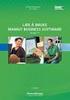 Mamut Business Software Installasjonsveiledning Innhold Før installasjon 2 Om programmet 2 Om installasjon 2 Om flerbrukerinstallasjon 3 Under installasjon 5 Betingelser for installasjon 5 Slik installerer
Mamut Business Software Installasjonsveiledning Innhold Før installasjon 2 Om programmet 2 Om installasjon 2 Om flerbrukerinstallasjon 3 Under installasjon 5 Betingelser for installasjon 5 Slik installerer
7 Mamut Client Manager
 7 Mamut Client Manager Tilleggsproduktet Mamut Client Manager består av programmene Client Start og Client Update. Ved hjelp av Mamut Client Manager kan du fra ett vindu åpne, oppdatere og administrere
7 Mamut Client Manager Tilleggsproduktet Mamut Client Manager består av programmene Client Start og Client Update. Ved hjelp av Mamut Client Manager kan du fra ett vindu åpne, oppdatere og administrere
Mamut Client Manager. Tilleggsprodukter og Enterprise-utvidelser. Mamut Business Software. Versjon 14.5 MBS.EXT.MCM.NO.2011.2
 0BTilleggsprodukter og Enterprise-utvidelser Mamut Business Software Tilleggsprodukter og Enterprise-utvidelser Mamut Client Manager Versjon 14.5 MBS.EXT.MCM.NO.2011.2 I Innhold Tilleggsprodukter og Enterprise-utvidelser...
0BTilleggsprodukter og Enterprise-utvidelser Mamut Business Software Tilleggsprodukter og Enterprise-utvidelser Mamut Client Manager Versjon 14.5 MBS.EXT.MCM.NO.2011.2 I Innhold Tilleggsprodukter og Enterprise-utvidelser...
Installasjonsveiledning Enbruker
 Mamut Business Software Installasjonsveiledning Enbruker Versjon 14 MBS.BKL.ISU.NO.140.1 1 Installasjonsveiledning: Enbruker Innhold Installasjon av programmet... 3 Enbrukerinstallasjon... 5 Pålogging...
Mamut Business Software Installasjonsveiledning Enbruker Versjon 14 MBS.BKL.ISU.NO.140.1 1 Installasjonsveiledning: Enbruker Innhold Installasjon av programmet... 3 Enbrukerinstallasjon... 5 Pålogging...
Installasjonsveiledning. Mamut
 Mamut Installasjonsveiledning Oppdatering til versjon 13.1 Detaljert steg-for-steg veiledning i hvordan installere/oppdatere ditt datax-program fra Mamut 2 Dette heftet gjelder for installasjon av datax
Mamut Installasjonsveiledning Oppdatering til versjon 13.1 Detaljert steg-for-steg veiledning i hvordan installere/oppdatere ditt datax-program fra Mamut 2 Dette heftet gjelder for installasjon av datax
INSTALLASJONSVEILEDNING
 Mamut Installasjonsveiledning INSTALLASJONSVEILEDNING OPPDATERING TIL VERSJON 6.1 DETALJERT STEG-FOR-STEG VEILEDNING I HVORDAN OPPDATERE DITT MAMUT-PROGRAM Mamut Kunnskapsserie, nr. 8-2006 2 SJEKKLISTE
Mamut Installasjonsveiledning INSTALLASJONSVEILEDNING OPPDATERING TIL VERSJON 6.1 DETALJERT STEG-FOR-STEG VEILEDNING I HVORDAN OPPDATERE DITT MAMUT-PROGRAM Mamut Kunnskapsserie, nr. 8-2006 2 SJEKKLISTE
Mamut Nets Netaxept. Tilleggsprodukter og Enterprise-utvidelser. Mamut Business Software. Versjon 14.5 MBS.EXT.NET.NO.2011.1
 0BTilleggsprodukter og Enterprise-utvidelser Mamut Business Software Tilleggsprodukter og Enterprise-utvidelser Mamut Nets Netaxept Versjon 14.5 MBS.EXT.NET.NO.2011.1 I Innhold Tilleggsprodukter og Enterprise-utvidelser...
0BTilleggsprodukter og Enterprise-utvidelser Mamut Business Software Tilleggsprodukter og Enterprise-utvidelser Mamut Nets Netaxept Versjon 14.5 MBS.EXT.NET.NO.2011.1 I Innhold Tilleggsprodukter og Enterprise-utvidelser...
datax Kjørebok Admin Innhold
 datax Kjørebok Admin Innhold datax Kjørebok Admin er en modul for deg som har administrasjonsrettigheter i datax Kjørebok Bedrift. Her redigeres alt som har med brukernavn og passord å gjøre, slik at du
datax Kjørebok Admin Innhold datax Kjørebok Admin er en modul for deg som har administrasjonsrettigheter i datax Kjørebok Bedrift. Her redigeres alt som har med brukernavn og passord å gjøre, slik at du
Installasjonsveiledning PowerOffice SQL
 Installasjonsveiledning PowerOffice SQL INSTALLASJON For å ta i bruk PowerOffice SQL må du ha Microsoft SQL Server installert. MS-SQL leveres i to versjoner - fullversjon eller SQL Express. MS-SQL Express
Installasjonsveiledning PowerOffice SQL INSTALLASJON For å ta i bruk PowerOffice SQL må du ha Microsoft SQL Server installert. MS-SQL leveres i to versjoner - fullversjon eller SQL Express. MS-SQL Express
// Mamut Business Software. Innstillinger, rapporter og utvalg
 // Mamut Business Software Innstillinger, rapporter og utvalg Produsent og distributør: Mamut AS - et selskap i Visma-gruppen Karenslyst allé 56 Postboks 733, Skøyen 0214 Oslo Tlf.: 23 20 35 00, Faks:
// Mamut Business Software Innstillinger, rapporter og utvalg Produsent og distributør: Mamut AS - et selskap i Visma-gruppen Karenslyst allé 56 Postboks 733, Skøyen 0214 Oslo Tlf.: 23 20 35 00, Faks:
Mamut Business Software. Introduksjon. Mamut Enterprise Compello
 Mamut Business Software Introduksjon Mamut Enterprise Compello Dokumentasjon for utvidelser av Mamut Enterprise System Mamut Enterprise Compello Versjon: 12 Innhold OM INTEGRASJON MED COMPELLO... 1 OM
Mamut Business Software Introduksjon Mamut Enterprise Compello Dokumentasjon for utvidelser av Mamut Enterprise System Mamut Enterprise Compello Versjon: 12 Innhold OM INTEGRASJON MED COMPELLO... 1 OM
Velkommen som ny bruker av Uni Økonomi!
 Velkommen som ny bruker av Uni Økonomi! Som ny kunde har du fått tilsendt tilsendt epost som vist under, hvor du starter installasjonen av Uni Økonomi - ved å klikke på lenken som står etter "Gå til:"
Velkommen som ny bruker av Uni Økonomi! Som ny kunde har du fått tilsendt tilsendt epost som vist under, hvor du starter installasjonen av Uni Økonomi - ved å klikke på lenken som står etter "Gå til:"
Fra datax til Visma eaccounting
 Fra datax til Visma eaccounting Steg 1 Eksport av data Dersom du har registre på kunder, leverandører og/eller artikler i datax, kan du enkelt få med deg alt dette over til Visma eaccounting. Hvordan eksportere
Fra datax til Visma eaccounting Steg 1 Eksport av data Dersom du har registre på kunder, leverandører og/eller artikler i datax, kan du enkelt få med deg alt dette over til Visma eaccounting. Hvordan eksportere
Nyheter i Mamut Business Software og Mamut Online
 // Mamut Business Software Nyheter i Mamut Business Software og Mamut Online Innhold Introduksjon... 2 Om oppdatering til ny versjon... 3 Nyheter i Mamut Business Software 16... 6 Kontaktoppfølging...
// Mamut Business Software Nyheter i Mamut Business Software og Mamut Online Innhold Introduksjon... 2 Om oppdatering til ny versjon... 3 Nyheter i Mamut Business Software 16... 6 Kontaktoppfølging...
Installasjonsveiledning Visma Avendo, versjon 5.2
 Installasjonsveiledning Visma Avendo, versjon 5.2 April 2011 Innhold Innledning... 1 Administrator... 1 Sikkerhetskopi... 1 Testfirmaet... 1 Før du starter installasjonen/oppgraderingen... 2 Nedlasting...
Installasjonsveiledning Visma Avendo, versjon 5.2 April 2011 Innhold Innledning... 1 Administrator... 1 Sikkerhetskopi... 1 Testfirmaet... 1 Før du starter installasjonen/oppgraderingen... 2 Nedlasting...
Motorola Phone Tools. Hurtigstart
 Motorola Phone Tools Hurtigstart Innhold Minimumskrav... 2 Før du installerer Motorola Phone Tools... 3 Installere Motorola Phone Tools... 4 Installere og konfigurere den mobile enheten... 5 Elektronisk
Motorola Phone Tools Hurtigstart Innhold Minimumskrav... 2 Før du installerer Motorola Phone Tools... 3 Installere Motorola Phone Tools... 4 Installere og konfigurere den mobile enheten... 5 Elektronisk
Mamut Business Software. Introduksjon. Mamut Enterprise Netaxept
 Mamut Business Software Introduksjon Mamut Enterprise Netaxept Dokumentasjon for utvidelser av Mamut Enterprise System Mamut Enterprise Netaxept Versjon: 12 Innhold BETALINGSTJENESTER FOR BETALING I NETTBUTIKK...
Mamut Business Software Introduksjon Mamut Enterprise Netaxept Dokumentasjon for utvidelser av Mamut Enterprise System Mamut Enterprise Netaxept Versjon: 12 Innhold BETALINGSTJENESTER FOR BETALING I NETTBUTIKK...
Installasjonsveiledning
 Installasjonsveiledning Visma Avendo, versjon 4.2 Oktober 2008 Innledning Denne installasjonsveiledningen gjelder for programmene Visma Avendo Økonomi 40, Visma Avendo Økonomi 60 og Visma Avendo Fakturering.
Installasjonsveiledning Visma Avendo, versjon 4.2 Oktober 2008 Innledning Denne installasjonsveiledningen gjelder for programmene Visma Avendo Økonomi 40, Visma Avendo Økonomi 60 og Visma Avendo Fakturering.
Mamut Enterprise Partner Web Kunde og Partner Web
 Mamut Enterprise Partner Web Kunde og Partner Web Dette er en innføring i hvordan du bruker tilleggsproduktet Mamut Enterprise Kunde- og Partner Web. Først vil det bli gjennomgått hva du kan få ut av din
Mamut Enterprise Partner Web Kunde og Partner Web Dette er en innføring i hvordan du bruker tilleggsproduktet Mamut Enterprise Kunde- og Partner Web. Først vil det bli gjennomgått hva du kan få ut av din
Huldt & Lillevik Lønn 5.0. Oppdatere til ny versjon
 Huldt & Lillevik Lønn 5.0 Oppdatere til ny versjon Oppdatere Lønn 5.0 Denne veiledningen omhandler oppdatering av Huldt & Lillevik Lønn 5.0 versjon 5.10.2 eller nyere. Forberede oppdateringen Forutsetninger
Huldt & Lillevik Lønn 5.0 Oppdatere til ny versjon Oppdatere Lønn 5.0 Denne veiledningen omhandler oppdatering av Huldt & Lillevik Lønn 5.0 versjon 5.10.2 eller nyere. Forberede oppdateringen Forutsetninger
Mamut Enterprise Variant
 Mamut Business Software Tilleggsprodukter og Enterprise-utvidelser Mamut Enterprise Variant Versjon 14.5 MBS.EXT.VAR.NO.2011.2 I Innhold Tilleggsprodukter og Enterprise-utvidelser... 3 Mamut Enterprise
Mamut Business Software Tilleggsprodukter og Enterprise-utvidelser Mamut Enterprise Variant Versjon 14.5 MBS.EXT.VAR.NO.2011.2 I Innhold Tilleggsprodukter og Enterprise-utvidelser... 3 Mamut Enterprise
Introduksjon Mamut Enterprise Periodiske Rapporter
 [Type text] Mamut Business Software Introduksjon Mamut Enterprise Periodiske Rapporter 1 Mamut Enterprise Periodiske Rapporter Innhold Kom i gang med Periodiske Rapporter... 4 Forutsetninger for å komme
[Type text] Mamut Business Software Introduksjon Mamut Enterprise Periodiske Rapporter 1 Mamut Enterprise Periodiske Rapporter Innhold Kom i gang med Periodiske Rapporter... 4 Forutsetninger for å komme
Mamut ServiceSuite. Mamut ServiceSuite Planning. Kom i gang-guide
 Mamut ServiceSuite Mamut ServiceSuite Planning Kom i gang-guide Mamut ServiceSuite Mamut ServiceSuite Planning Kom i gang-guide V1: 12 VELKOMMEN VELKOMMEN TIL MAMUT SERVICESUITE Den medfølgende dokumentasjonen
Mamut ServiceSuite Mamut ServiceSuite Planning Kom i gang-guide Mamut ServiceSuite Mamut ServiceSuite Planning Kom i gang-guide V1: 12 VELKOMMEN VELKOMMEN TIL MAMUT SERVICESUITE Den medfølgende dokumentasjonen
Introduksjon til Vega SMB 2012
 Introduksjon til Vega SMB 2012 Side 1 av 15 Introduksjon til Vega SMB Velkommen som bruker av Vega SMB. Klikk på Vega ikonet for å starte Vega SMB første gang. Velg ditt brukernavn og skriv inn passord
Introduksjon til Vega SMB 2012 Side 1 av 15 Introduksjon til Vega SMB Velkommen som bruker av Vega SMB. Klikk på Vega ikonet for å starte Vega SMB første gang. Velg ditt brukernavn og skriv inn passord
Mamut Home Mamut Home Innhold Programvinduet... 2 Start... 4 Mamut Home Mamut Home Free Familie Bolig og eiendom Bil, båt og motor
 Mamut Home Med Mamut Home kan hele familien holde oversikt over kontakter, aktiviteter, dokumenter, lån, sparing, bolig, eiendom, bil, motorsykkel, båt og motor, samt reise, trening, fritid og middagsselskaper.
Mamut Home Med Mamut Home kan hele familien holde oversikt over kontakter, aktiviteter, dokumenter, lån, sparing, bolig, eiendom, bil, motorsykkel, båt og motor, samt reise, trening, fritid og middagsselskaper.
Enbruker-installasjon
 Veiledning Enbruker-installasjon Mars 2016 Din verktøykasse for anbud og prosjekt 2016 Powel AS Side 1 av 28 Innholdsfortegnelse 1 INNLEDNING 3 2 DATABASEINSTALLASJON 3 2.1 SIKKERHETSKOPI 3 2.2 INSTALLASJON
Veiledning Enbruker-installasjon Mars 2016 Din verktøykasse for anbud og prosjekt 2016 Powel AS Side 1 av 28 Innholdsfortegnelse 1 INNLEDNING 3 2 DATABASEINSTALLASJON 3 2.1 SIKKERHETSKOPI 3 2.2 INSTALLASJON
Mappeinformasjon... 2. Programfiler... 2 Delte Programdata... 2 Delte dokumenter... 2 Brukerens egne data... 2 Brukerens egne dokumenter...
 SymWriter Nettverksinstallasjon Hvis du vil installere SymWriter programmet på et nettverk, bør du utføre en administrativ installasjon. Da kan du lage et forhåndskonfigurert installasjonsprogram som inneholder
SymWriter Nettverksinstallasjon Hvis du vil installere SymWriter programmet på et nettverk, bør du utføre en administrativ installasjon. Da kan du lage et forhåndskonfigurert installasjonsprogram som inneholder
Installasjonsveiledning DDS-CAD 7.3
 Installasjonsveiledning DDS-CAD 7.3 - Installasjonsveiledning versjon 7.3 Vær oppmerksom på: USB-dongler ikke skal plugges i maskinen før programmet er installert. Før installasjonen: Dette hefte beskriver
Installasjonsveiledning DDS-CAD 7.3 - Installasjonsveiledning versjon 7.3 Vær oppmerksom på: USB-dongler ikke skal plugges i maskinen før programmet er installert. Før installasjonen: Dette hefte beskriver
Brukerveiledning K-Link for Windows 9.00
 K-Link for Windows 9.00 Dersom du har spørsmål, ring Brukerstøtte Bedrift på telefon 6002, valg 3 Fra utlandet:+47 915 06002. Overførsel Utland +47 22 48 64 70 INNHOLD PÅLOGGING TIL K-LINK FOR WINDOWS...
K-Link for Windows 9.00 Dersom du har spørsmål, ring Brukerstøtte Bedrift på telefon 6002, valg 3 Fra utlandet:+47 915 06002. Overførsel Utland +47 22 48 64 70 INNHOLD PÅLOGGING TIL K-LINK FOR WINDOWS...
Mamut Enterprise Travel CRM
 Mamut Enterprise Travel CRM Tilleggsproduktet Mamut Enterprise Travel CRM gir deg muligheten til å ta med deg arbeidet på en bærbar datamaskin ut av kontoret. Du arbeider da på en kopi av den sentrale
Mamut Enterprise Travel CRM Tilleggsproduktet Mamut Enterprise Travel CRM gir deg muligheten til å ta med deg arbeidet på en bærbar datamaskin ut av kontoret. Du arbeider da på en kopi av den sentrale
Næringsregner på PC n versjon 1.1.0
 Laget av Innhold: Introduksjon 2 Næringsregner på PC n 2 Næringstabell 2 Statistikk 2 Hvem passer programmet for? 2 Bruk av programmet 3 Innlogging av forskjellige brukere 3 Hovedprogramet har 3 felt 4
Laget av Innhold: Introduksjon 2 Næringsregner på PC n 2 Næringstabell 2 Statistikk 2 Hvem passer programmet for? 2 Bruk av programmet 3 Innlogging av forskjellige brukere 3 Hovedprogramet har 3 felt 4
Installasjonsveiledning
 Installasjonsveiledning Visma Avendo, versjon 5.2 April 2011 Innhold Innledning... 1 Administrator... 1 Sikkerhetskopi... 1 Testfirmaet... 1 Før du starter installasjonen/oppgraderingen... 2 Nedlasting...
Installasjonsveiledning Visma Avendo, versjon 5.2 April 2011 Innhold Innledning... 1 Administrator... 1 Sikkerhetskopi... 1 Testfirmaet... 1 Før du starter installasjonen/oppgraderingen... 2 Nedlasting...
Installasjon enbruker
 Veiledning Installasjon enbruker 04.06.2012 Din verktøykasse for anbud og prosjekt 2012 CITEC AS v/sverre Andresen Side 1 av 25 Innholdsfortegnelse 1 INNLEDNING 3 2 DATABASEINSTALLASJON 3 2.1 START INSTALLASJON
Veiledning Installasjon enbruker 04.06.2012 Din verktøykasse for anbud og prosjekt 2012 CITEC AS v/sverre Andresen Side 1 av 25 Innholdsfortegnelse 1 INNLEDNING 3 2 DATABASEINSTALLASJON 3 2.1 START INSTALLASJON
Mamut Business Software
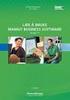 Mamut Business Software Oppdateringsveiledning Innhold Introduksjon til oppdatering til ny versjon 3 Utføre sikkerhetskopiering 4 Oppdatering til nyeste versjon 6 Før du starter 6 Slik oppdaterer du 6
Mamut Business Software Oppdateringsveiledning Innhold Introduksjon til oppdatering til ny versjon 3 Utføre sikkerhetskopiering 4 Oppdatering til nyeste versjon 6 Før du starter 6 Slik oppdaterer du 6
Installasjonsveiledning Visma Avendo Lønn, versjon 7.60 Oktober 2011
 Installasjonsveiledning Visma Avendo Lønn, versjon 7.60 Oktober 2011 Innhold 1. Innledning... 1 2. Nedlasting... 2 3. Installasjon / oppgradering... 5 3.1 Installasjon av nødvendige tilleggskomponenter...
Installasjonsveiledning Visma Avendo Lønn, versjon 7.60 Oktober 2011 Innhold 1. Innledning... 1 2. Nedlasting... 2 3. Installasjon / oppgradering... 5 3.1 Installasjon av nødvendige tilleggskomponenter...
Mamut Enterprise Status/Analyse
 Mamut Business Software Tilleggsprodukter og Enterprise-utvidelser Mamut Enterprise Status/Analyse Versjon 14.5 MBS.EXT.BIT.NO.2011.2 I Innhold Tilleggsprodukter og Enterprise-utvidelser... 3 Mamut Enterprise
Mamut Business Software Tilleggsprodukter og Enterprise-utvidelser Mamut Enterprise Status/Analyse Versjon 14.5 MBS.EXT.BIT.NO.2011.2 I Innhold Tilleggsprodukter og Enterprise-utvidelser... 3 Mamut Enterprise
Denne brukerguiden beskriver hvordan man går frem for å spille simuleringen Hjørne pushback på web.
 Brukerguide Hjørne pushback Denne brukerguiden beskriver hvordan man går frem for å spille simuleringen Hjørne pushback på web. Innhold Spille simuleringen på web... 1 Før du starter... 1 Innlogging...
Brukerguide Hjørne pushback Denne brukerguiden beskriver hvordan man går frem for å spille simuleringen Hjørne pushback på web. Innhold Spille simuleringen på web... 1 Før du starter... 1 Innlogging...
Gå til Nedlastninger på menylinjen for Visma Skolelisens og velg Visma Lønn versjon 9.5.
 1 Før du starter I Windows må du sørge for at tekst og andre elementer er satt til å vises normalt 100%. Visma Lønn støtter ikke zooming, da vil noen elementer forsvinne fra programmet og ikke fungere.
1 Før du starter I Windows må du sørge for at tekst og andre elementer er satt til å vises normalt 100%. Visma Lønn støtter ikke zooming, da vil noen elementer forsvinne fra programmet og ikke fungere.
Manusnett - brukerveiledning for forfatter
 Manusnett - brukerveiledning for forfatter Innholdsfortegnelse Innholdsfortegnelse...1 Innledning...2 Innlogging...3 Sende inn et nytt manus...5 Behandle vurderte manus...11 Rettelser i Word...15 Endring
Manusnett - brukerveiledning for forfatter Innholdsfortegnelse Innholdsfortegnelse...1 Innledning...2 Innlogging...3 Sende inn et nytt manus...5 Behandle vurderte manus...11 Rettelser i Word...15 Endring
Komme i gang med Skoleportalen
 Generell brukerveiledning for Elevportalen Denne elevportalen er best egnet i nettleseren Internett Explorer. Dersom du opplever kompatibilitets-problemer kan det skyldes at du bruker en annen nettleser.
Generell brukerveiledning for Elevportalen Denne elevportalen er best egnet i nettleseren Internett Explorer. Dersom du opplever kompatibilitets-problemer kan det skyldes at du bruker en annen nettleser.
PJ 501 Brukermanual NITH. Troja.NET brukermanual
 Troja.NET brukermanual 1 av 53v Innholdsfortegnelse INNHOLDSFORTEGNELSE... 2 FIGURLISTE... 5 1.0 INSTALLASJONSGUIDE... 7 1.1 PROGRAMVAREKRAV:... 7 1.1.1 Oppsett av Microsoft SQL Server 2000... 7 1.1.2
Troja.NET brukermanual 1 av 53v Innholdsfortegnelse INNHOLDSFORTEGNELSE... 2 FIGURLISTE... 5 1.0 INSTALLASJONSGUIDE... 7 1.1 PROGRAMVAREKRAV:... 7 1.1.1 Oppsett av Microsoft SQL Server 2000... 7 1.1.2
1. Hent NotaPlan Online Backup på www.notaplan.no 2. Trykk på Download i menyen og på Download i linjen med Notaplan Backup
 1 Systemkrav ADSL eller minimum ISDN via router. Ved automatisk backup: Min. Windows XP / 2000 / 2003 (pga. Service) Ved manuellt system: Min. Windows 98 SE NotaPlan Backup bør installeres på den/de maskiner
1 Systemkrav ADSL eller minimum ISDN via router. Ved automatisk backup: Min. Windows XP / 2000 / 2003 (pga. Service) Ved manuellt system: Min. Windows 98 SE NotaPlan Backup bør installeres på den/de maskiner
ProMed. Brukermanual for installasjon og bruk av mobiltelefon eller SMS og nett for sending av SMS direkte fra. for Windows
 Side 1 av 9 Brukermanual for installasjon og bruk av mobiltelefon eller SMS og nett for sending av SMS direkte fra ProMed for Windows Kundeoppfølging og Administrasjon Versjon 1.7 23.10.2009 Litt om sending
Side 1 av 9 Brukermanual for installasjon og bruk av mobiltelefon eller SMS og nett for sending av SMS direkte fra ProMed for Windows Kundeoppfølging og Administrasjon Versjon 1.7 23.10.2009 Litt om sending
Uansett hvilken håndbok du benytter vil fremgangsmåten være den samme. I denne veiledningen benytter vi personalhåndboken som eksempel.
 Velkommen som bruker av nettbaserte håndbøker fra Hovedorganisasjonen Virke. Våre nettbaserte håndbøker kan tilpasses din virksomhet. De er redigerbare, samtidig blir de automatisk oppdatert med nye lover
Velkommen som bruker av nettbaserte håndbøker fra Hovedorganisasjonen Virke. Våre nettbaserte håndbøker kan tilpasses din virksomhet. De er redigerbare, samtidig blir de automatisk oppdatert med nye lover
Demoversjon. Installasjon Uni Økonomi V3. - økonomisystemer fra start til børs
 Demoversjon Installasjon Uni Økonomi V3 - økonomisystemer fra start til børs Velkommen til installasjon av Uni Økonomi V3 demoversjon. Her vil vi gi deg en steg for steg veiviser for hvordan du laster
Demoversjon Installasjon Uni Økonomi V3 - økonomisystemer fra start til børs Velkommen til installasjon av Uni Økonomi V3 demoversjon. Her vil vi gi deg en steg for steg veiviser for hvordan du laster
Brukerveiledning for programmet HHR Animalia
 Brukerveiledning for programmet HHR Animalia Versjon 1.0 Rakkestad, 26.03.2014 Innholdsfortegnelse 1. Introduksjon... 3 2. Installasjon og oppgradering... 3 2.1 Nedlasting... 3 2.2 Oppdatering av operativsystem
Brukerveiledning for programmet HHR Animalia Versjon 1.0 Rakkestad, 26.03.2014 Innholdsfortegnelse 1. Introduksjon... 3 2. Installasjon og oppgradering... 3 2.1 Nedlasting... 3 2.2 Oppdatering av operativsystem
Installasjonsveiledning
 Installasjonsveiledning Visma Avendo, versjon 5.2 April 2011 Innhold Innledning... 1 Administrator... 1 Sikkerhetskopi... 1 Testfirmaet... 1 Før du starter installasjonen/oppgraderingen... 2 Installasjon/oppgradering...
Installasjonsveiledning Visma Avendo, versjon 5.2 April 2011 Innhold Innledning... 1 Administrator... 1 Sikkerhetskopi... 1 Testfirmaet... 1 Før du starter installasjonen/oppgraderingen... 2 Installasjon/oppgradering...
JOBOFFICE POCKETLINK FOR ANDROID Installasjons- og klargjøringsprosedyre, del 1
 Side1 JOBOFFICE POCKETLINK FOR ANDROID Installasjons- og klargjøringsprosedyre, del 1 Før support hos Holte bistår med del 2 av Installasjons- og klargjøringsprosedyren, forutsettes det at du har skaffet
Side1 JOBOFFICE POCKETLINK FOR ANDROID Installasjons- og klargjøringsprosedyre, del 1 Før support hos Holte bistår med del 2 av Installasjons- og klargjøringsprosedyren, forutsettes det at du har skaffet
S i d e 1. Brukerveiledning Brevfabrikken
 S i d e 1 Brukerveiledning Brevfabrikken S i d e 2 Innholdsfortegnelse 1 Brevfabrikken innledning 4 2 Komme i gang /Registrer 5 2.01 Registrer 5 2.02 Last ned program 5 3 Min side: 6 3.01 Kontodetaljer
S i d e 1 Brukerveiledning Brevfabrikken S i d e 2 Innholdsfortegnelse 1 Brevfabrikken innledning 4 2 Komme i gang /Registrer 5 2.01 Registrer 5 2.02 Last ned program 5 3 Min side: 6 3.01 Kontodetaljer
Brukermanual for nettpublisering. frivilligsentral.no
 Brukermanual for nettpublisering frivilligsentral.no Innholdsfortegnelse Introduksjon 3 1 - Innlogging 4 1.1 - Logge inn 4 1.1 - Logge ut 4 2 - Grensesnitt 5 2.1 - Menyfelt 5 2.2-3 - Opprette, lagre og
Brukermanual for nettpublisering frivilligsentral.no Innholdsfortegnelse Introduksjon 3 1 - Innlogging 4 1.1 - Logge inn 4 1.1 - Logge ut 4 2 - Grensesnitt 5 2.1 - Menyfelt 5 2.2-3 - Opprette, lagre og
Installasjonsveiledning
 Installasjonsveiledning Visma Avendo Fakturering, versjon 4.0 Oktober 2007 Innledning Denne installasjonsveiledningen gjelder for både første gangs installasjon og oppgradering til ny versjon. Du kan også
Installasjonsveiledning Visma Avendo Fakturering, versjon 4.0 Oktober 2007 Innledning Denne installasjonsveiledningen gjelder for både første gangs installasjon og oppgradering til ny versjon. Du kan også
Support, nye funksjoner og tjenester fra Uni Pluss
 Support, nye funksjoner og tjenester fra Uni Pluss Hvem er vi? Rune Synnevåg Systemutvikler Begynte i Uni Pluss juli 2008 Erik Faugstad Kundekonsulent Begynte i Uni Pluss mars 2009. Dette står på menyen
Support, nye funksjoner og tjenester fra Uni Pluss Hvem er vi? Rune Synnevåg Systemutvikler Begynte i Uni Pluss juli 2008 Erik Faugstad Kundekonsulent Begynte i Uni Pluss mars 2009. Dette står på menyen
Bredbånd og pc Brukerveiledning. Dette er en utdatert brukerveiledning som kan omhandle utgåtte tjenester og utstyr
 Bredbånd og pc Brukerveiledning Dette er en utdatert brukerveiledning som kan omhandle utgåtte tjenester og utstyr 1 Klar 2 Tips 3 Oppkobling 4 Koble 5 Koble 6 Opprette 7 Sikkerhet for Altibox fra Lyse?
Bredbånd og pc Brukerveiledning Dette er en utdatert brukerveiledning som kan omhandle utgåtte tjenester og utstyr 1 Klar 2 Tips 3 Oppkobling 4 Koble 5 Koble 6 Opprette 7 Sikkerhet for Altibox fra Lyse?
)DVW3ODQ,QVWDOOHULQJ $%% $6 'LYLVMRQ $XWRPDVMRQVSURGXNWHU ΑΒΒ 3RVWERNV 6NLHQ
 )DVW3ODQ,QVWDOOHULQJ $6 'LYLVMRQ $XWRPDVMRQVSURGXNWHU 3RVWERNV 6NLHQ ΑΒΒ ,QQOHGQLQJ FastPlan er laget for å kunne brukes på PCer med Windows 95/98/2000 og NT operativsystem. FastPlan er tenkt som et verktøy
)DVW3ODQ,QVWDOOHULQJ $6 'LYLVMRQ $XWRPDVMRQVSURGXNWHU 3RVWERNV 6NLHQ ΑΒΒ ,QQOHGQLQJ FastPlan er laget for å kunne brukes på PCer med Windows 95/98/2000 og NT operativsystem. FastPlan er tenkt som et verktøy
Velkommen til Brother's Keeper 6 for Windows!
 Velkommen til Brother's Keeper 6 for Windows! Det kan være at du har mottatt en Installasjons-CD eller CD/minnepinne/hentet fra internett med programmet. Dette dokumentet følger med Installasjons-CD fra
Velkommen til Brother's Keeper 6 for Windows! Det kan være at du har mottatt en Installasjons-CD eller CD/minnepinne/hentet fra internett med programmet. Dette dokumentet følger med Installasjons-CD fra
Mamut Enterprise efaktura
 0BTilgang til Tilleggsprodukter og Enterprise-utvidelser Mamut Business Software Tilleggsprodukter og Enterprise-utvidelser Mamut Enterprise efaktura Versjon 14.5 MBS.EXT.EFA.NO.2011.1 I Innhold Tilleggsprodukter
0BTilgang til Tilleggsprodukter og Enterprise-utvidelser Mamut Business Software Tilleggsprodukter og Enterprise-utvidelser Mamut Enterprise efaktura Versjon 14.5 MBS.EXT.EFA.NO.2011.1 I Innhold Tilleggsprodukter
Mamut ServiceSuite. Mamut ServiceSuite Planning. Guide til mobile tjenester
 Mamut ServiceSuite Mamut ServiceSuite Planning Guide til mobile tjenester Mamut ServiceSuite Mamut ServiceSuite Planning Guide til mobile tjenester V1: 12 VELKOMMEN VELKOMMEN TIL MAMUT SERVICESUITE Den
Mamut ServiceSuite Mamut ServiceSuite Planning Guide til mobile tjenester Mamut ServiceSuite Mamut ServiceSuite Planning Guide til mobile tjenester V1: 12 VELKOMMEN VELKOMMEN TIL MAMUT SERVICESUITE Den
Huldt & Lillevik Reise. Oppgradering. Aditro HRM AS
 Huldt & Lillevik Reise Oppgradering Aditro HRM AS Oppdatert pr. 29. mai 2009 Innholdsfortegnelse Om denne veiledningen...2 Installere serverfiler... 2 Oppgradere arbeidsstasjoner ved automatisk oppgradering...
Huldt & Lillevik Reise Oppgradering Aditro HRM AS Oppdatert pr. 29. mai 2009 Innholdsfortegnelse Om denne veiledningen...2 Installere serverfiler... 2 Oppgradere arbeidsstasjoner ved automatisk oppgradering...
// Mamut Business Software. // Mamut Business Software. Installasjonsveiledning
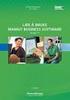 1 // Mamut Business Software // Mamut Business Software Installasjonsveiledning Introduksjon Innhold Før installasjon... 2 Dette heftet er laget for å veilede deg gjennom installasjonen og førstegangs
1 // Mamut Business Software // Mamut Business Software Installasjonsveiledning Introduksjon Innhold Før installasjon... 2 Dette heftet er laget for å veilede deg gjennom installasjonen og førstegangs
Brukerveiledning MLG-2007
 Grunnskolen i Drammen Brukerveiledning MLG-2007 Foresatte Foresatte registrerer seg som brukere av MLG via Drammen kommunes internettsider, eller ved å få nettadressen av skolen. www.drammen.kommune.no
Grunnskolen i Drammen Brukerveiledning MLG-2007 Foresatte Foresatte registrerer seg som brukere av MLG via Drammen kommunes internettsider, eller ved å få nettadressen av skolen. www.drammen.kommune.no
Installasjonsveiledning PowerOffice SQL
 Installasjonsveiledning PowerOffice SQL For å ta i bruk PowerOffice SQL må du ha Microsoft SQL Server installert. Dersom din bedrift allerede har MS-SQL server installert, så kan dere hoppe over installasjonsveiledningen
Installasjonsveiledning PowerOffice SQL For å ta i bruk PowerOffice SQL må du ha Microsoft SQL Server installert. Dersom din bedrift allerede har MS-SQL server installert, så kan dere hoppe over installasjonsveiledningen
GruNot '95. Notatsystem for gruppeterapi. Versjon 1.8. http://www.med.uio.no/us/dn/grunot/grunot.pdf
 GruNot '95 Notatsystem for gruppeterapi Versjon 1.8 http://www.med.uio.no/us/dn/grunot/grunot.pdf Geir Pedersen Klinikk for Psykiatri Ullevål sykehus 19 99 Generelt Systemets funksjoner GruNot'95 er et
GruNot '95 Notatsystem for gruppeterapi Versjon 1.8 http://www.med.uio.no/us/dn/grunot/grunot.pdf Geir Pedersen Klinikk for Psykiatri Ullevål sykehus 19 99 Generelt Systemets funksjoner GruNot'95 er et
VS Communicator 4. Kommei gang
 VS Communicator 4 Kommei gang VELKOMMEN TIL VS COMMUNICATOR 4 VS Communicator 4 gjør det mulig for personer med fysiske eller kommunikative funksjonshemninger å bruke datamaskin eller kommunikasjonsutstyr.
VS Communicator 4 Kommei gang VELKOMMEN TIL VS COMMUNICATOR 4 VS Communicator 4 gjør det mulig for personer med fysiske eller kommunikative funksjonshemninger å bruke datamaskin eller kommunikasjonsutstyr.
Maestro Klientadministrasjon
 Maestro Klientadministrasjon 17.11.2011 12:41 Side 1 av 32 Innhold Installasjon av Maestro Klientadministrasjon Kravspesifikasjon Systemoversikt og installasjon i korte trekk Installasjon punktvis 1 Nedlasting
Maestro Klientadministrasjon 17.11.2011 12:41 Side 1 av 32 Innhold Installasjon av Maestro Klientadministrasjon Kravspesifikasjon Systemoversikt og installasjon i korte trekk Installasjon punktvis 1 Nedlasting
Mappeinformasjon... 2. Programfiler... 2 Delte Programdata... 2 Delte dokumenter... 2 Brukerens egne data... 2 Brukerens egne dokumenter...
 SymWriter Nettverksinstallasjon Hvis du vil installere SymWriter programmet på et nettverk, bør du utføre en administrativ installasjon. Da kan du lage et forhåndskonfigurert installasjonsprogram som inneholder
SymWriter Nettverksinstallasjon Hvis du vil installere SymWriter programmet på et nettverk, bør du utføre en administrativ installasjon. Da kan du lage et forhåndskonfigurert installasjonsprogram som inneholder
